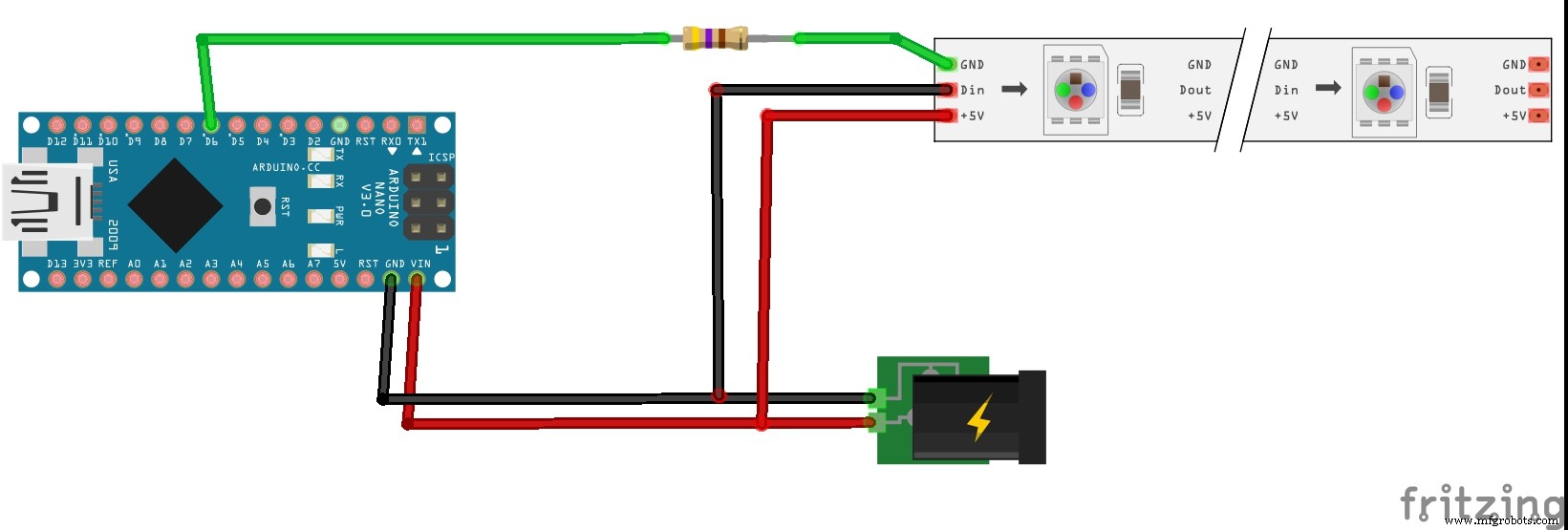이 프로젝트 정보
이 튜토리얼은 영어와 스페인어로 되어 있습니다(esta tutorial esta en ingles y español). 아래로 스크롤하여 관용구를 변경하세요.
빅슨 라이트란 무엇인가요?
Vixen Lights는 DIY 조명 자동화 디스플레이용 소프트웨어입니다. 최신 버전 3.x는 주소 지정이 가능한 "픽셀" 조명을 지원하도록 완전히 재설계되었습니다.
http://www.vixenlights.com/downloads/에서 다운로드할 수 있습니다. 이 튜토리얼은 3.4u2 64비트 버전을 기반으로 합니다.
픽셀이란 무엇인가요?
픽셀은 3가지 기본 색상(빨간색, 녹색 및 파란색)으로 구성된 3개의 발광 다이오드(LED) 클러스터입니다. 이 세 가지 색상(LED)의 강도를 변경하여 다른 색상을 만들 수 있습니다. 예제에서 사용하고 있는 WS2812B 픽셀에는 하나의 포트에서 데이터를 받아들이고 해당 포트로 전달된 정보를 표시하고 데이터를 다음 픽셀로 전달하는 IC(통합 회로) 칩이 포함되어 있습니다. 내 디스플레이의 경우 매 미터당 30픽셀 또는 5미터당 150픽셀이 있는 5미터 문자열을 구입했습니다. 주소 지정이 가능한 RGB "픽셀" 스트립은 일반적으로 3개의 와이어가 있기 때문에 식별할 수 있습니다. 하나는 전원용, 하나는 접지용, 하나는 데이터용입니다. 대조적으로 RGB "멍청한" 스트립은 4개의 와이어가 있는 것으로 식별할 수 있습니다. 일반적으로 전원용 및 빨강, 녹색 및 파랑 각 색상에 대해 하나씩
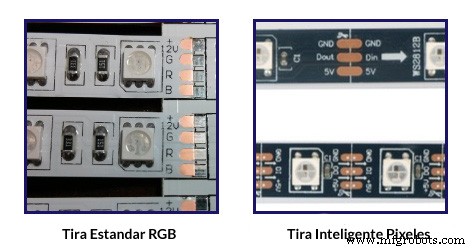
RGB 픽셀은 많은 전력을 사용합니다. Arduino 보드는 내장된 전압 조정기를 사용하여 몇 픽셀에 전원을 공급할 수 있지만 전원이 빨리 소진됩니다. 따라서 우리는 외부 전원 공급 장치를 사용하여 조명에 전원을 공급하려고 합니다. 필요한 전압은 구입한 특정 조명에 따라 다릅니다. 내가 사용하는 조명은 5V(볼트)입니다. 전원 공급 장치의 또 다른 요구 사항은 사용 중인 픽셀 수를 지원하기에 충분한 전원이 있는지 확인하는 것입니다. 완전한 흰색의 각 픽셀에는 약 60밀리암페어가 필요합니다. 약 9A(암페어)까지 작동하는 150 RGB 픽셀의 경우.
불행히도 대부분의 LED 스트립에 사용되는 얇은 구리 트레이스는 "저항"을 일으켜 전압 수준을 떨어뜨립니다. 픽셀의 전압이 너무 낮아지면 깜박임, 희미한 조명 또는 단순히 켜지지 않는 것과 같은 다양한 문제가 발생할 수 있습니다. 이러한 문제를 방지하려면 RGB 픽셀 스트립 내의 지점에 전원을 "삽입"해야 할 수도 있습니다. 스트립을 자른 다음 DATA 라인을 건너뛰어 전원 공급 장치에 다시 연결되는 새로운 POWER 및 GROUND 와이어 세트를 추가합니다. 그러나 전원 와이어의 거리도 저항을 일으켜 전압 강하를 일으킬 수 있다는 점에 유의하십시오. 이를 방지하려면 전력 요구 사항에 따라 충분히 두꺼운 와이어를 사용해야 합니다. 다음 차트는 적절한 크기의 전력을 선택하기 위한 적절한 출발점입니다.
전원 공급 장치의 경우 항상 클수록 좋습니다. 필요한 것보다 더 많은 전력(암페어)을 제공할 수 있는 것이 필요합니다. 제 경우에는 40Amp와 60Amp의 중간 크기 전원 공급 장치 두 개를 주문했습니다. 여러 개의 전원 공급 장치를 사용할 수 있지만 전원 공급 장치의 모든 접지선을 함께 연결해야 합니다.
Arduino 컨트롤러
많은 메인 스트림 Arduino 보드를 컨트롤러로 사용하여 Vixen Lights를 실행하는 컴퓨터와 실제 RGB 픽셀 스트립 사이의 중개자가 될 수 있습니다.
다양한 보드는 프로세서 속도, 메모리(RAM) 크기 및 저장 크기와 같은 하드웨어 제한이 다릅니다. 그러나 테스트에서 우리가 발견한 가장 큰 제한 요소는 직렬 포트의 속도였습니다. 대부분의 Arduinos는 115,200bps보다 더 빠를 수 없습니다. 115,200bps에서 직렬 포트 아래로 150픽셀(일명 450 색상)에 대한 세 가지 색상 각각에 대한 색상 코드를 입력하면 전송을 완료하는 데 45밀리초가 걸린다는 것을 계산할 수 있습니다. 즉, 50밀리초마다(또는 초당 20회) 각 픽셀을 안전하게 새로 고칠 수 있습니다.

이 튜토리얼의 코드는 David Hunt의 기반입니다 - blog.huntgang.com
Vixen 직렬 포트 구성
Arduino 컨트롤러를 사용하려면 Vixen 3.x 내부에서 구성해야 합니다. 다음 프로세스는
를 사용하여 문서화되었습니다.
1단계.- 오른쪽 상단 메뉴에 일반 직렬 컨트롤러를 추가합니다.
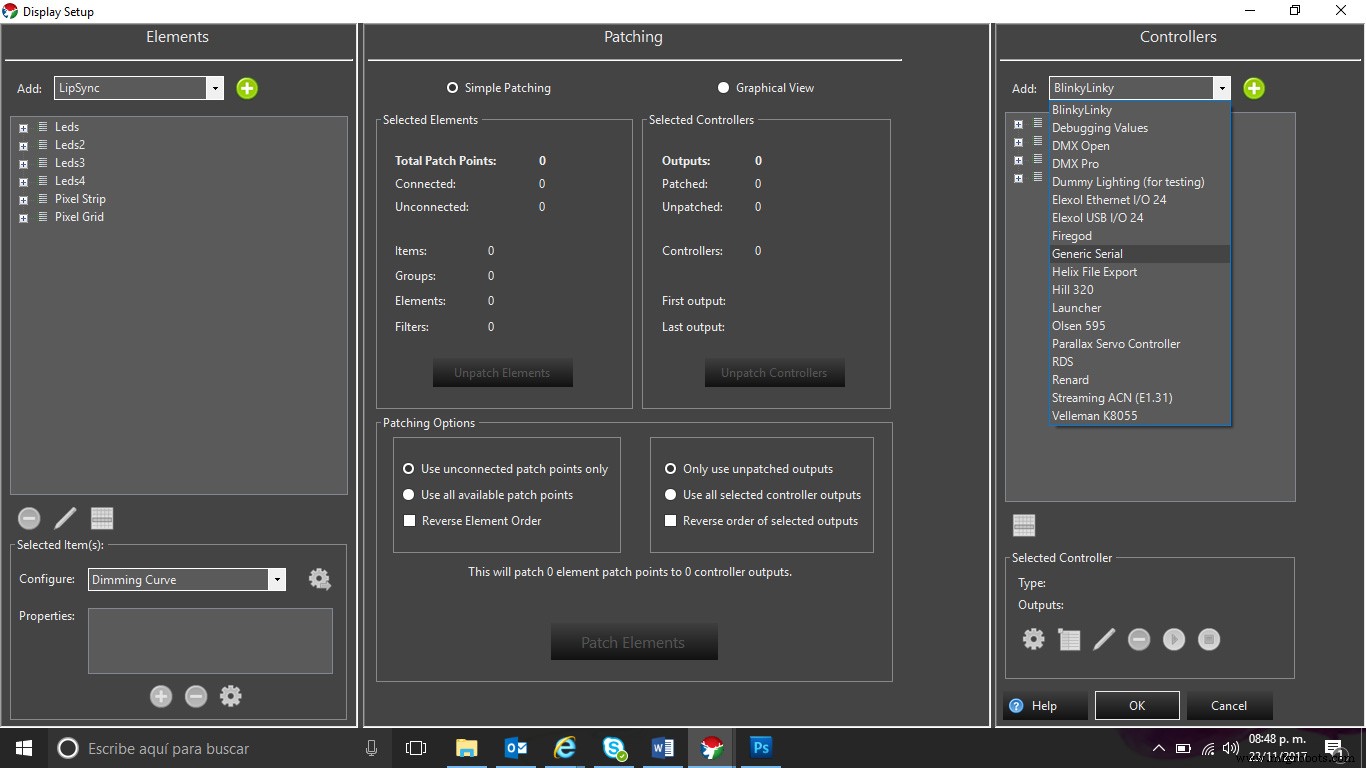
2단계.- 컨트롤러의 출력 수를 설정합니다. 이 숫자는 픽셀 수의 3배여야 합니다. 내 예에서는 30픽셀을 구성하고 있습니다. 즉, 출력 카운트를 90으로 설정합니다.
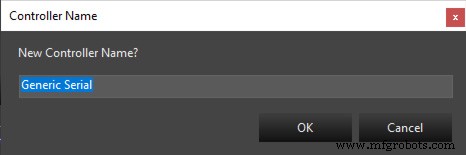
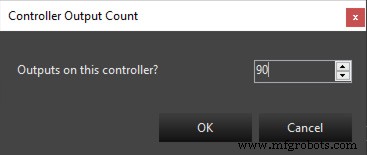
3단계.- 오른쪽 하단 모서리에서 Gera 아이콘을 클릭하면 이제 COM 포트를 구성합니다. 이를 위해 Arduino용 COM 포트를 선택합니다. 내 예는 COM13이지만 당신은 아마 다를 것입니다. 또한 전송 속도를 115200으로 구성하려고 합니다. 나머지 설정은 그대로 둘 수 있습니다.
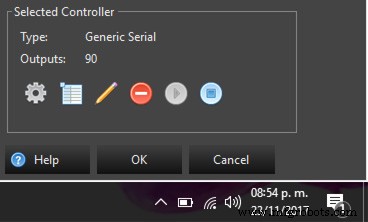
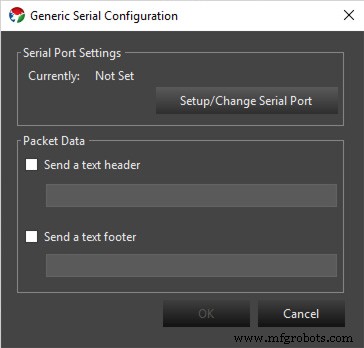
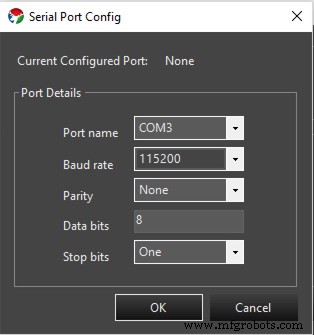
4단계.- 여기에서 Arduino가 수신해야 하는 픽셀 수를 알 수 있도록 헤더에 픽셀 수를 추가합니다. 픽셀 수는 300개 이하여야 하며 세 자리 값으로 입력해야 합니다. 다시 내 예는 030픽셀을 사용하므로 앞에 두 개의 0이 표시됩니다. 이 시점에서 Arduino가 직렬 데이터를 수신하는 동안 깜박이는 번쩍이는 무리를 볼 수 있습니다.
픽셀 요소 구성
5단계.- 왼쪽 상단에 드롭 상자가 표시되고 단일 항목을 선택하고 녹색 추가 버튼을 클릭하고 이름을 Pixel Strip으로 지정합니다.
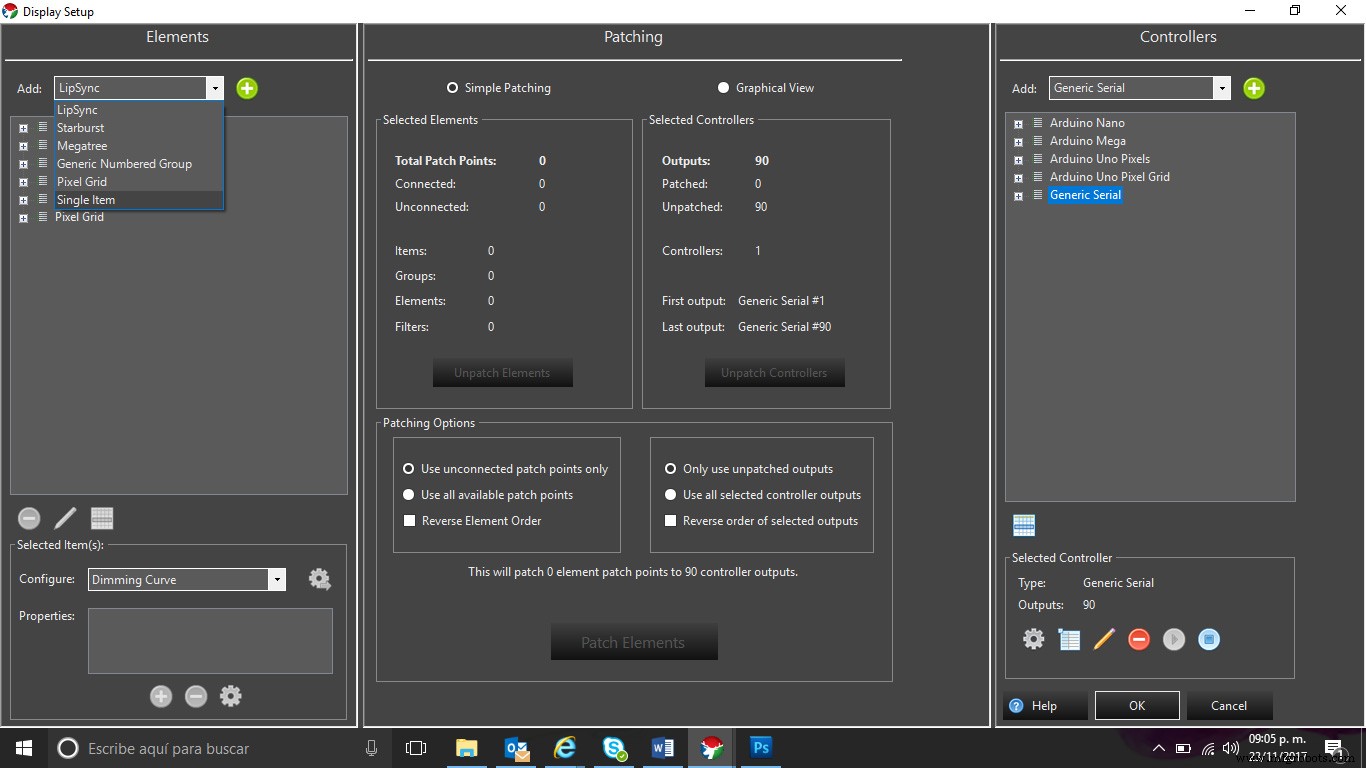
6단계.- 다음으로 방금 만든 픽셀 스트립을 마우스 오른쪽 버튼으로 클릭하고 여러 항목 추가를 선택합니다. 모든 픽셀을 추가하려면 Numbered Items를 선택하고 이름을 정의한 다음(Pixel Strip 사용) 생성할 픽셀 수(내 예에서는 30)를 선택합니다. 확인을 클릭하기 전에 목록에 있는 모든 이름을 확인해야 합니다.
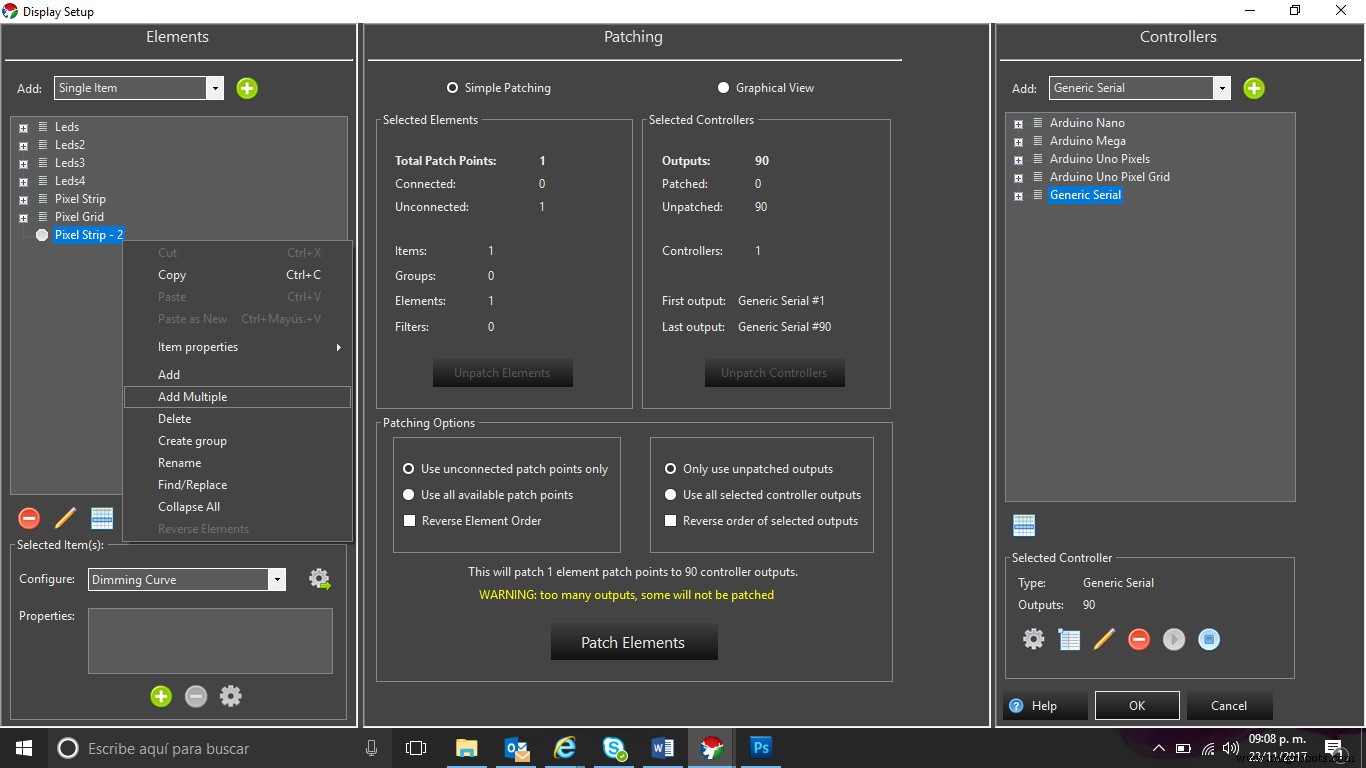
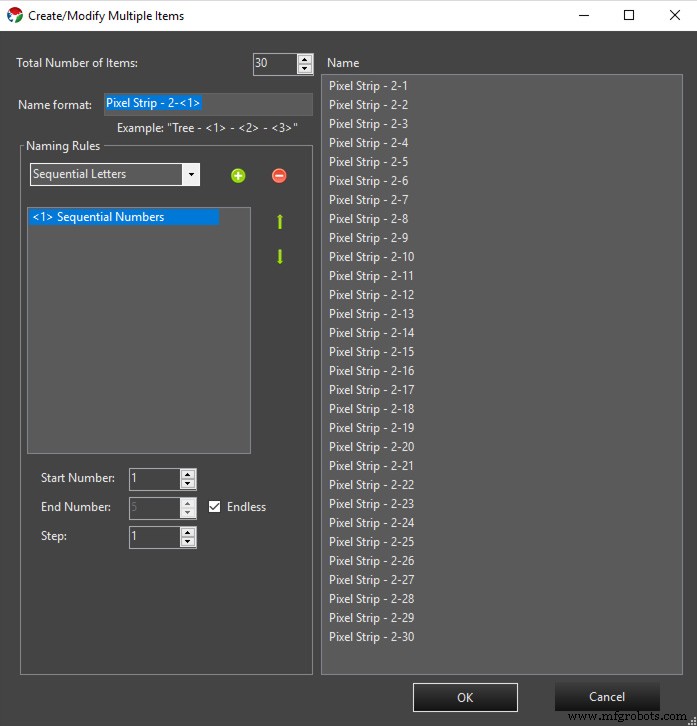
7단계.- 이제 픽셀 스트립을 강조 표시하고 색상 처리 속성을 구성합니다. 우리는 "모든 색상이 될 수 있습니다. 전체 RGB이며 모든 색상을 만들기 위해 혼합합니다."를 선택합니다.

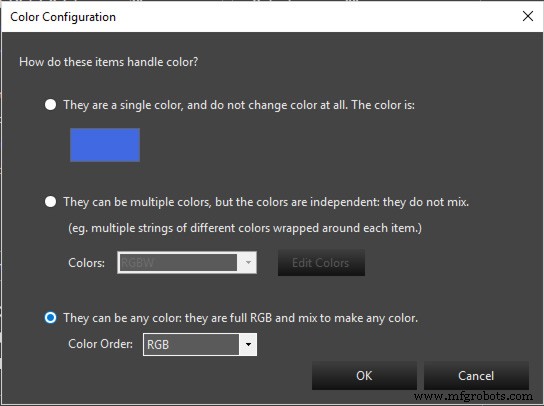
8단계.- 하루라고 하기 전에 마지막 단계는 요소를 컨트롤러에 패치하는 것입니다. 이렇게 하려면 왼쪽의 픽셀 스트립과 오른쪽의 일반 직렬 컨트롤러를 강조 표시합니다. 연결되지 않은 패치 포인트의 수가 일치해야 합니다. 이제 Patch Elements to Controllers를 클릭하면 크리스마스 조명을 사용할 준비가 된 것입니다.
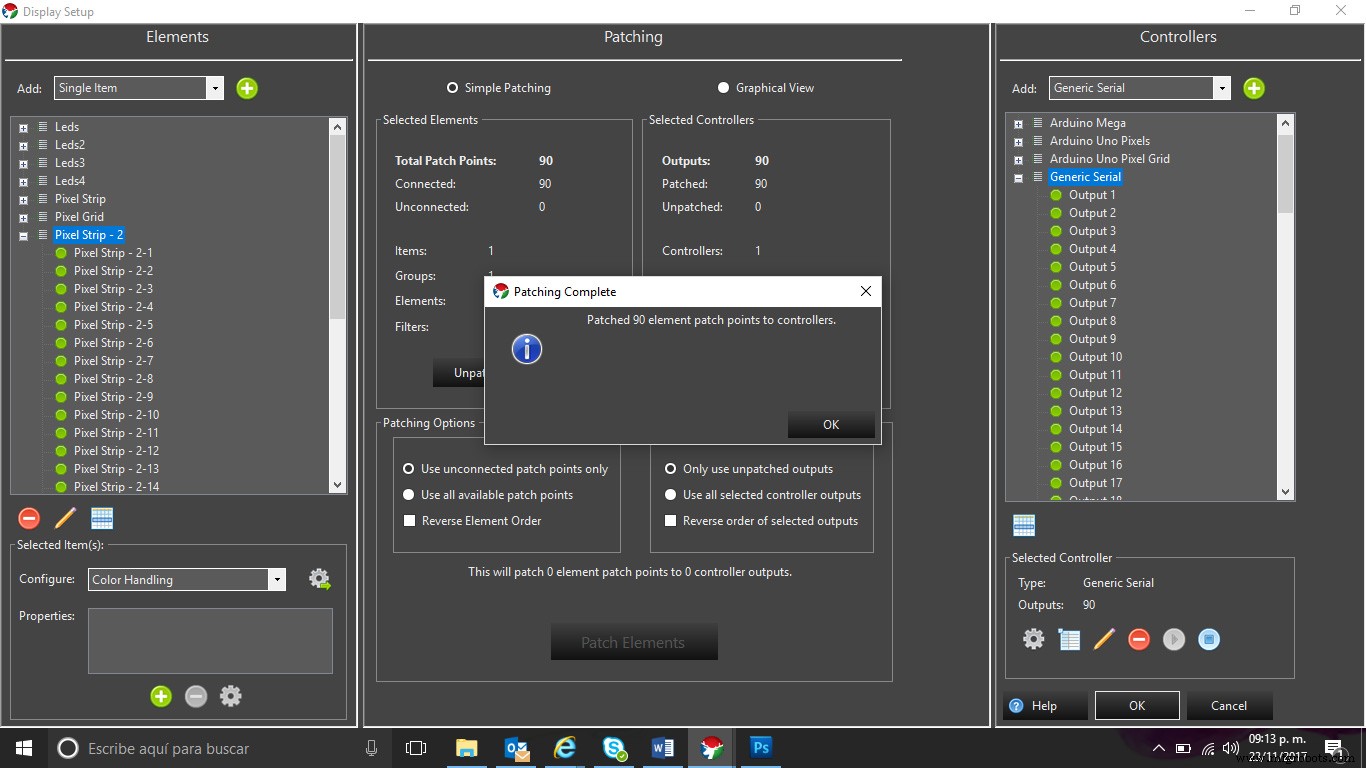
9단계.- 성공했다면 그래픽 보기가 다음과 같아야 합니다.
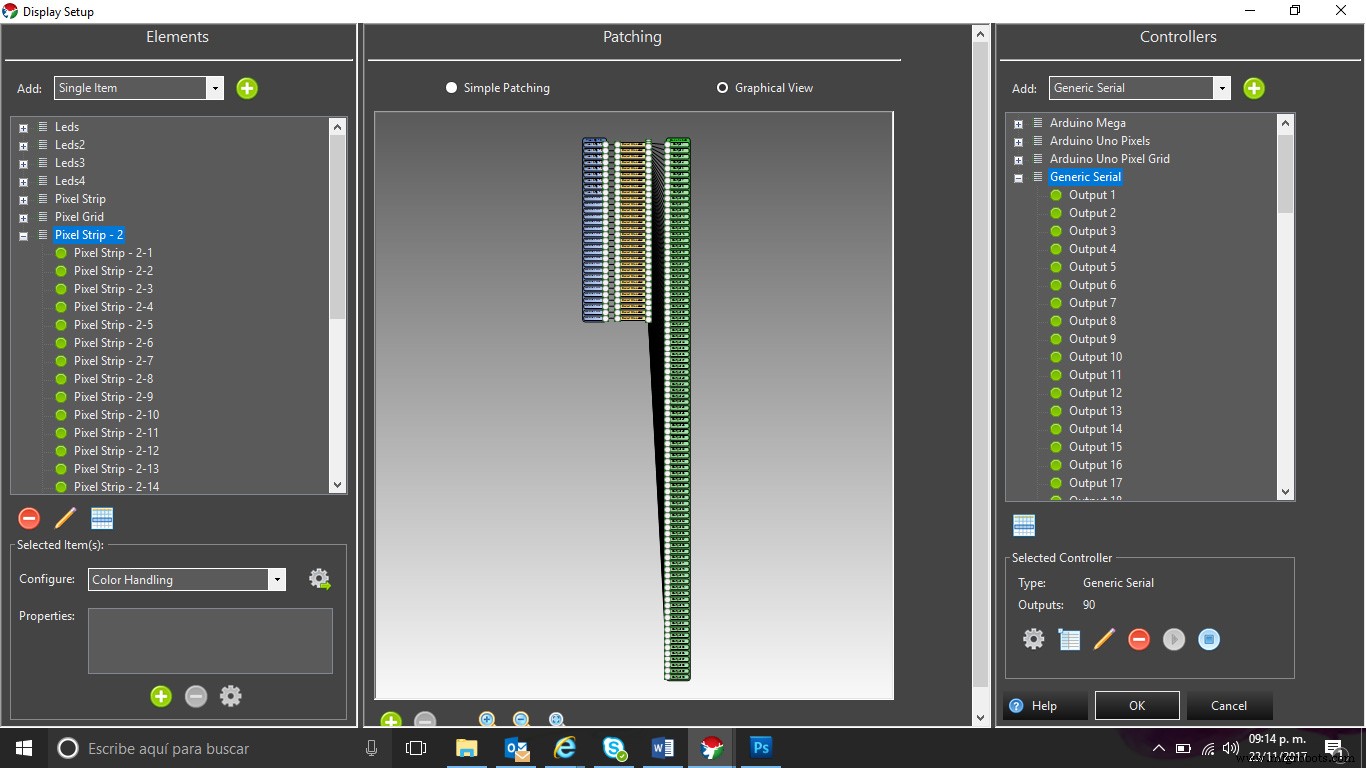
내 첫 번째 시퀀스 만들기
10단계.- Vixen을 열고 New Sequence…를 클릭하십시오.
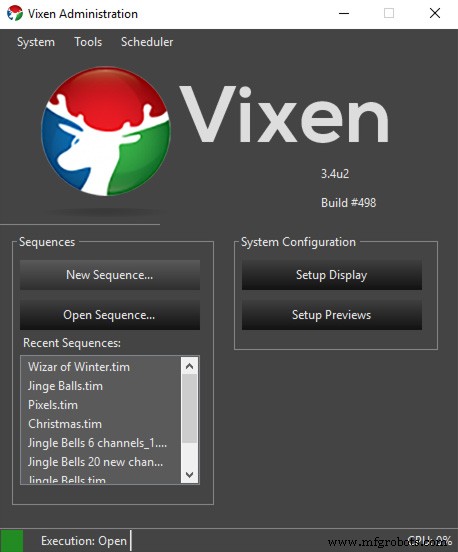
11단계.- 도구 메뉴에서 오디오 가져오기, mp3를 사용 중입니다.
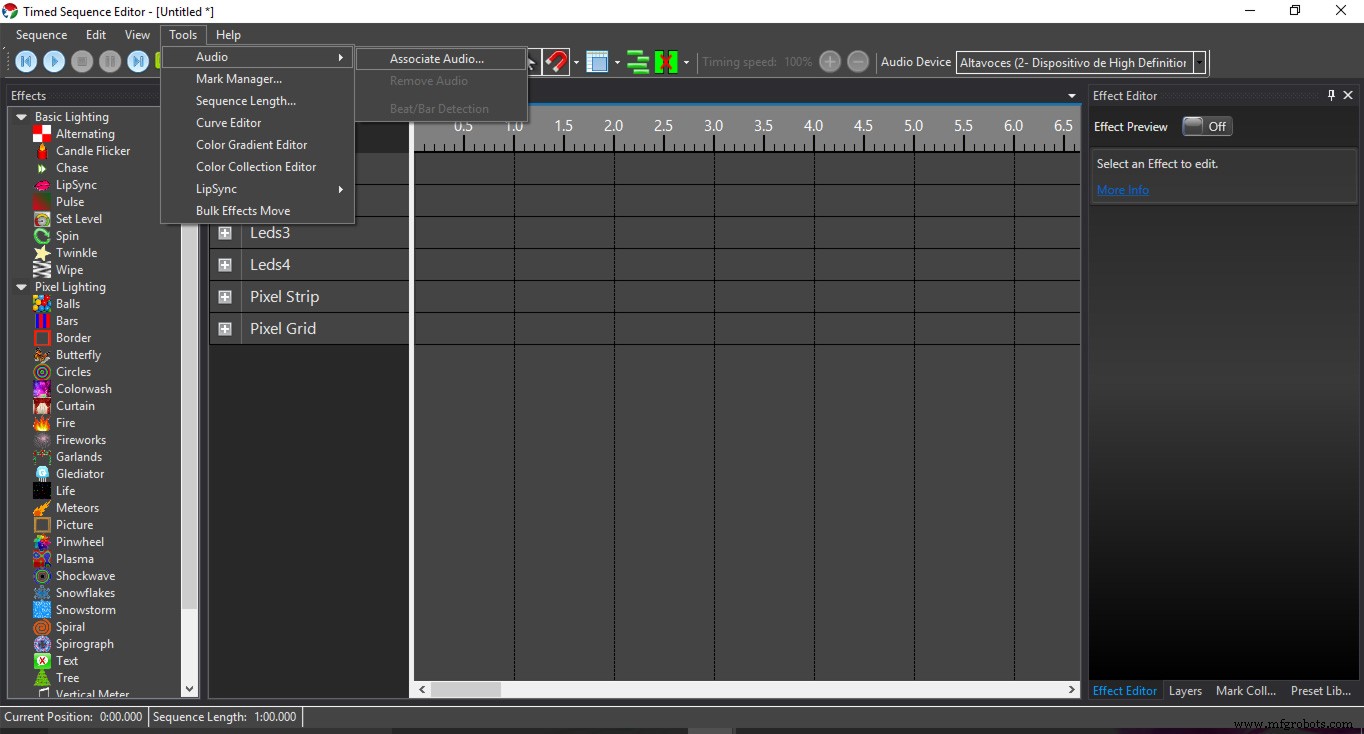
12단계.- . 성공적으로 화면이 다음과 같이 보이면 확대/축소 도구를 사용하여 확대하거나 축소할 수 있습니다. 이 도구는 타임라인에 도움이 됩니다.
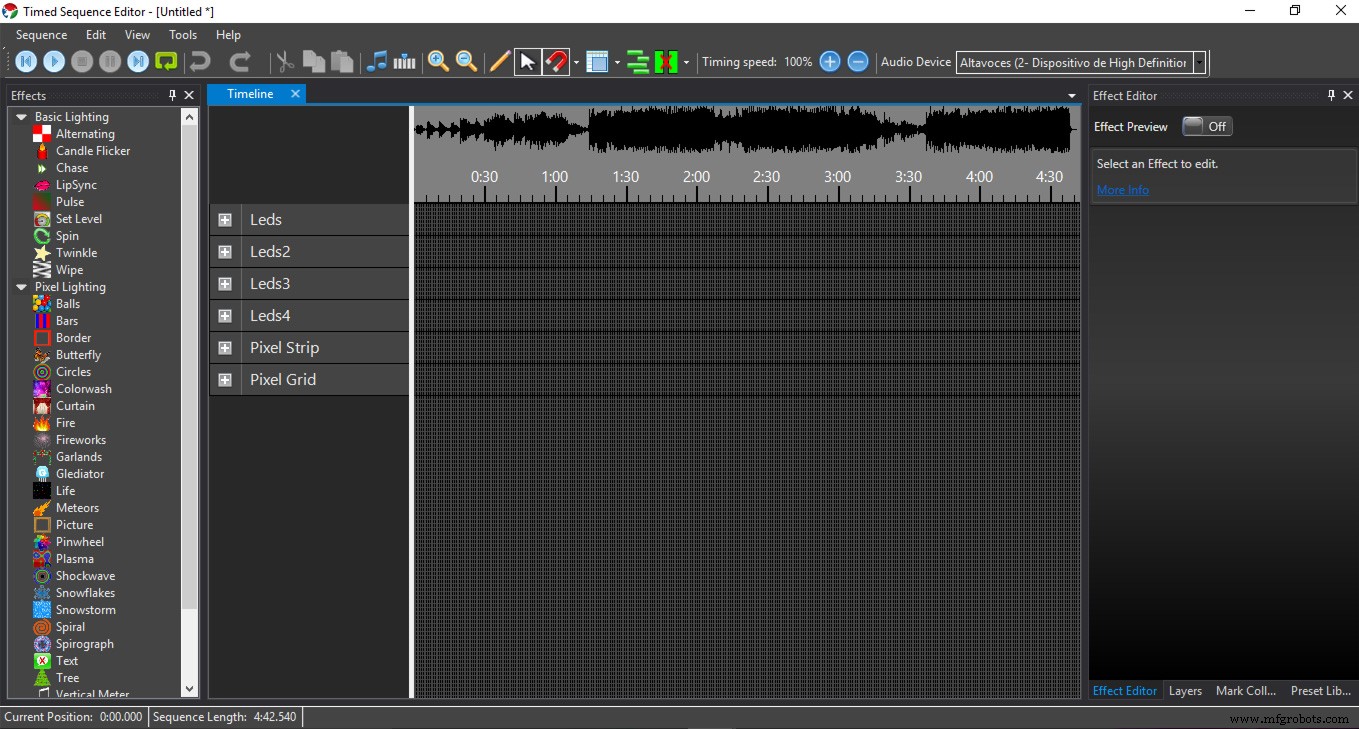
13단계.- 이제 도구, 오디오로 돌아가서 비트/막대 감지기를 선택합니다. 이 프로세스는 효과를 오디오와 완벽하게 결합하는 데 도움이 됩니다. 흰색 선이 많이 보일 것입니다.
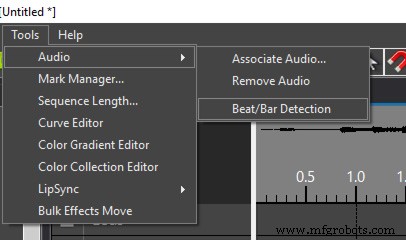
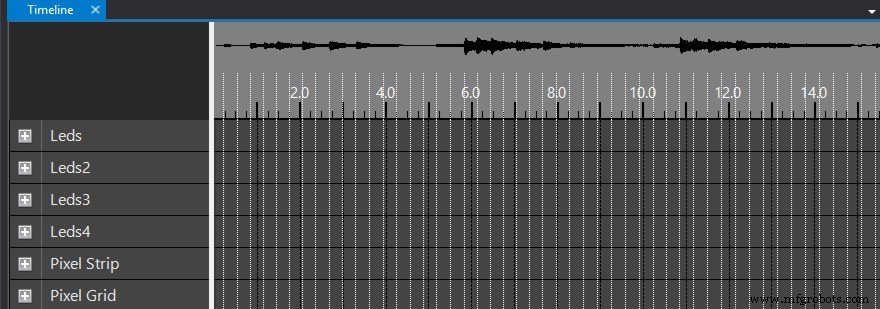
14단계.- 왼쪽 메뉴 호출 효과에서 2개의 하위 메뉴인 기본 조명, 픽셀 조명이 있습니다. 두 메뉴 모두 픽셀과 함께 사용할 수 있습니다. 추적을 클릭하고 픽셀 스트립 라인을 끌어다 놓고 마우스를 사용하여 효과 크기를 조정합니다.
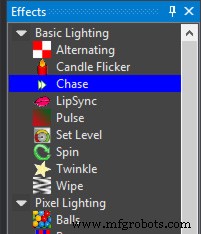
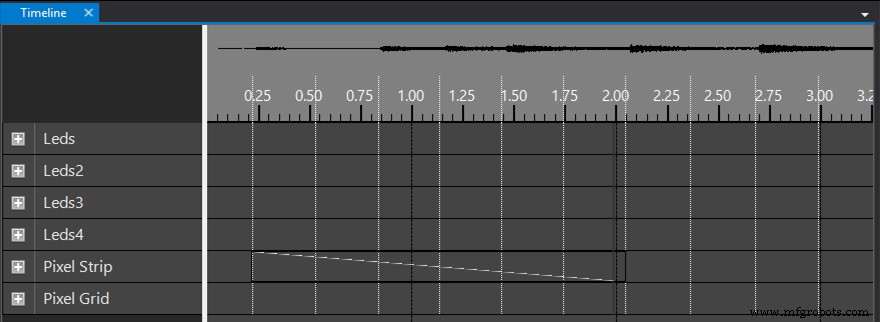
15단계.- 효과를 선택하면 효과 미리보기를 활성화할 수 있으며 효과를 사용하여 방향, 색상, 펄스, 깊이 등을 변경하는 추가 옵션이 표시됩니다.
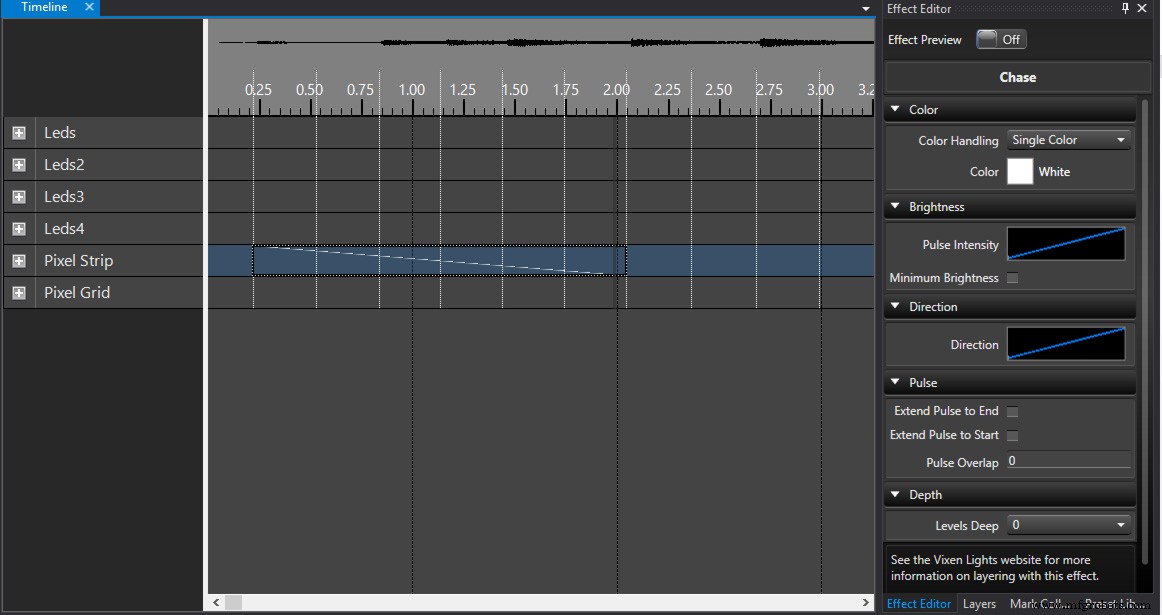
16단계.- 왼쪽 상단 모서리에 있는 재생을 클릭하고 즐기세요. YouTube에는 많은 샘플이 있습니다.
참고:Arduino가 컴퓨터에 연결되어 있고 Vixen 소프트웨어를 열면 Arduino의 RX가 깜박이는 것을 볼 수 있습니다. 이는 Arduino가 Vixen의 지시를 기다리고 있음을 의미합니다.
데모 보기
스페인어 - 스페인어
Que es Vixen Lights?
Vixen Lights es un software de DIY (hágalo usted mismo) 보안 계획. 최종 버전 3.x는 RGB 인텔리전트를 지원하기 위해 다시 설정해야 합니다.
Lo puedes descargar en la siguiente liga http://www.vixenlights.com/downloads/ Este tutorial está basado en la versión 3.4u2 64 Bit.
Pixel을 취소하시겠습니까?
3가지 색상의 기본 구성 요소(rojo, verde y azul)는 픽셀과 클러스터의 3가지 요소로 구성됩니다. La intensidad de estos colores puede varias para crear otros colores. 픽셀에 대한 WS2812B 데이터 저장은 푸에르토에 있는 데이터와 데이터에 대한 정보를 저장하는 데 사용됩니다. Para este ejemplo se trata de una tira de pixeles de 4mts, con 60 pixel x metro. Se puede identificar muy fácil una tira de pixeles vs una tira de RGB, la tira de pixeles utiliza 3 케이블, +5v, Tierra y Data, RGB utiliza 4 사용.
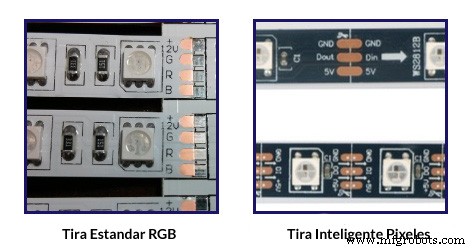
손실 픽셀 RGB는 많은 에너지를 활용합니다. Arduino puede alimentar algunos pixeles usando su fuente de regulador interno, pero rápidamente se quedará sin corriente. 더 이상 사용하지 않을 수 있도록 외부 음식에 대한 요구 사항을 충족해야 합니다. La tira de leds inteligentes que se está usando utiliza 5v, pero también hay que tomar en 고려사항 엘 소비모 데 암페어. Cada pixel cuando se encienden los 3 leds al 100% consumed 60mA, es decir cada led consumer 20mA, si 고려 사항은 3.6A x cada metro에서 60개의 픽셀로 손실됩니다.
Desafortunadamente las pistas de cobre que se usan en la mayoría de las tiras de leds causan resistance por lo cual sufren una caída de voltaje. Si el voltaje cae muy bajo tendrás problemas con tus luces como parpadeos, atenuación. 필수 불가결한 문제, 50픽셀 삽입, 솔로 코르타 라 피스타, 알리멘탈 y el Data solo crea un jumper. También tomemos en Cuenta que si las tiradas de cable son largas debemos tomar en Cuenta el grosor del cable para evitar pérdidas.
Lo grande siempre es mejor cuanto una fuente de poder se refiere, para este tipo se recomiendan fuentes de poder de 40A o 60A o utilizar varias.
Arduino 코모 Controlador
La Mayoría de las tarjetas de Arduino se pueden usar como controladores que sirven de interface entre la computadora que corre Vixen Lights y las titas de pixeles.
Solo que varias tarjetas están limitadas por la velocidad del procesador, tamaño de memoria y tamaño de almacenamiento, pero la mayor limitante es la velocidad de puerto serial. La mayoría de los arduinos no pueden ir más rápido de 115,200 baudios, el topo de pixeles es de 300 para que se puedan refrescar cada 50ms.
Si quieres incrementar el número de pixeles tienes que incrementar en Vixen la frecuencia de realización a 100ms.

Este tutorial esta basado en el tutorial de David Hunt - blog.huntgang.com
Configurando el Puerto Serial en Vixen
Para poder utilizar el Arduino como controlador, tienes que primero configurar dentro de Vixen 3.x el siguiente proceso.
파소 1.- Agrega un Generic Serial Controller del 메뉴
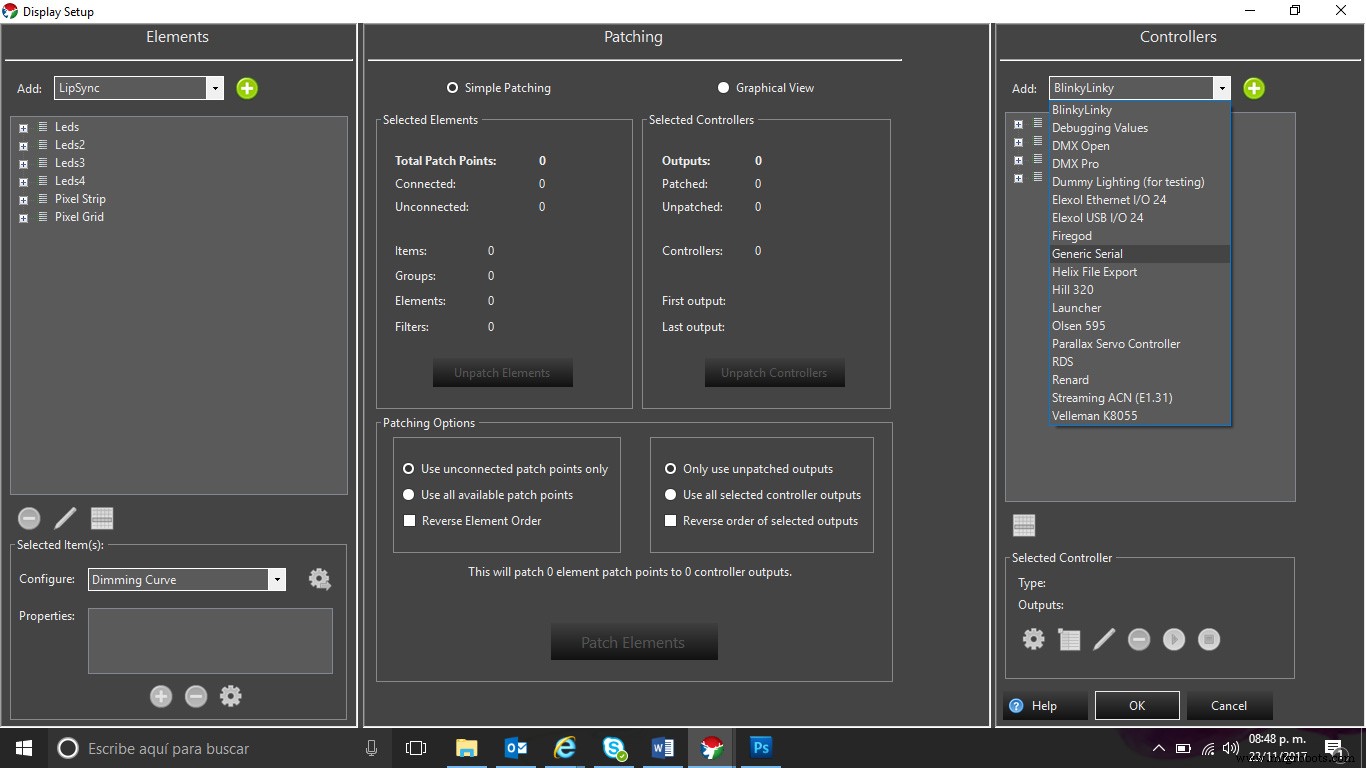
파소 2.- Ahora definiremos el # de salidas de nuestro controlador, si en mi caso use 30 pixeles debo multiplicarlo x 3, es decir cada pixel tiene 3 leds en su interior, lo que da igual a 90 salidas.
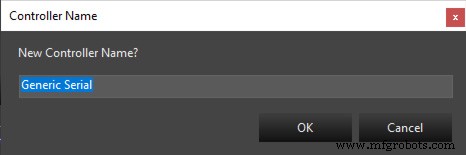
파소 3.- En la parte lower derecha dar clic en el engrane, ahora a configurar el puerto COM. Para hacer esto daremos clic en el puerto y seleccionamos el puerto que tiene asignado el Arduino, también configuraremos el velocidad de los baudios a 115200, el resto se queda como esta.
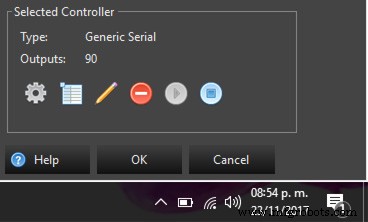
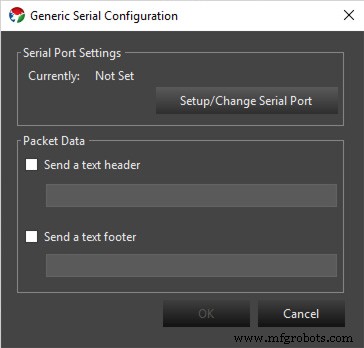
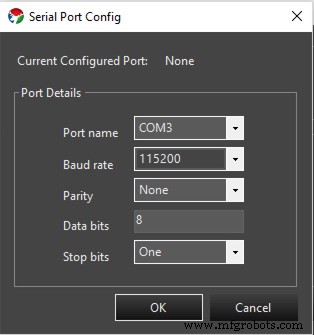
4단계.- Configuraremos el Texto de Encabezado, en mi caso es>>030<<, esto le indica al codigo instalado en arduino el número de pixeles que estará recibiendo, siempre el número se debe ingresar en ívalos espore Important 중요 inicio, sino tendrás error en los pixeles.
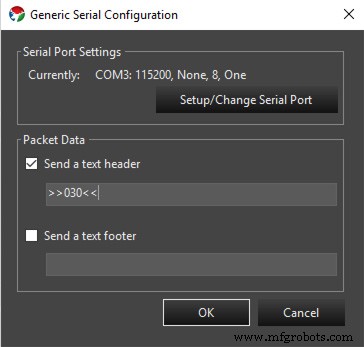
픽셀에서 Elemento 구성
파소 5.- En la esquina superior izquierda dentro del cuadro de selección, seleccionamos Single Item, damos clic en el botón verde con un signo de +, nómbralo como Pixel Strip.
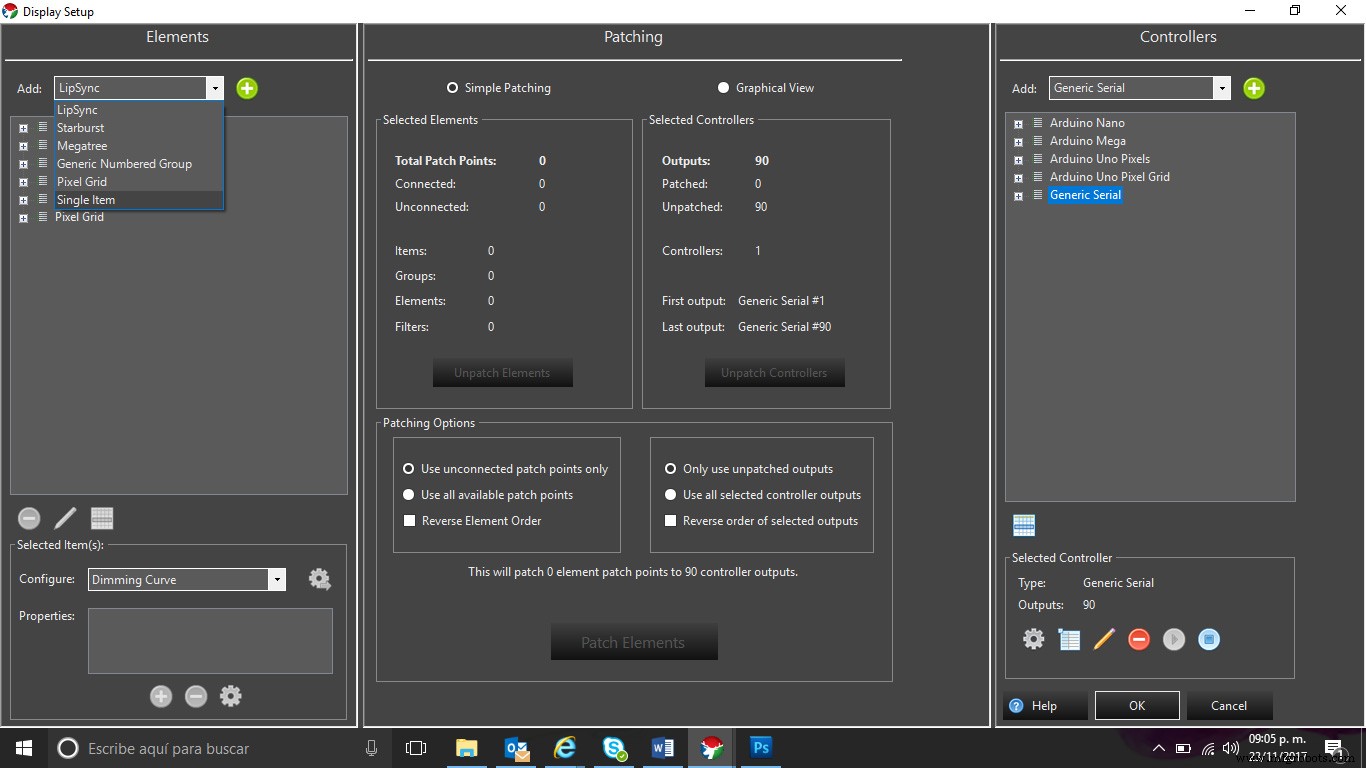
파소 6.- 픽셀 스트립의 픽셀 스트립과 선택 항목 추가 다중 선택. Para añadir todos los pixeles, seleccionaremos ítem numerados, define un nombre, (yo use Pixel Strip) y luego selecciona el número de pixeles que en mi caso con 30. Verás todos los nombres antes de dar clic OK.
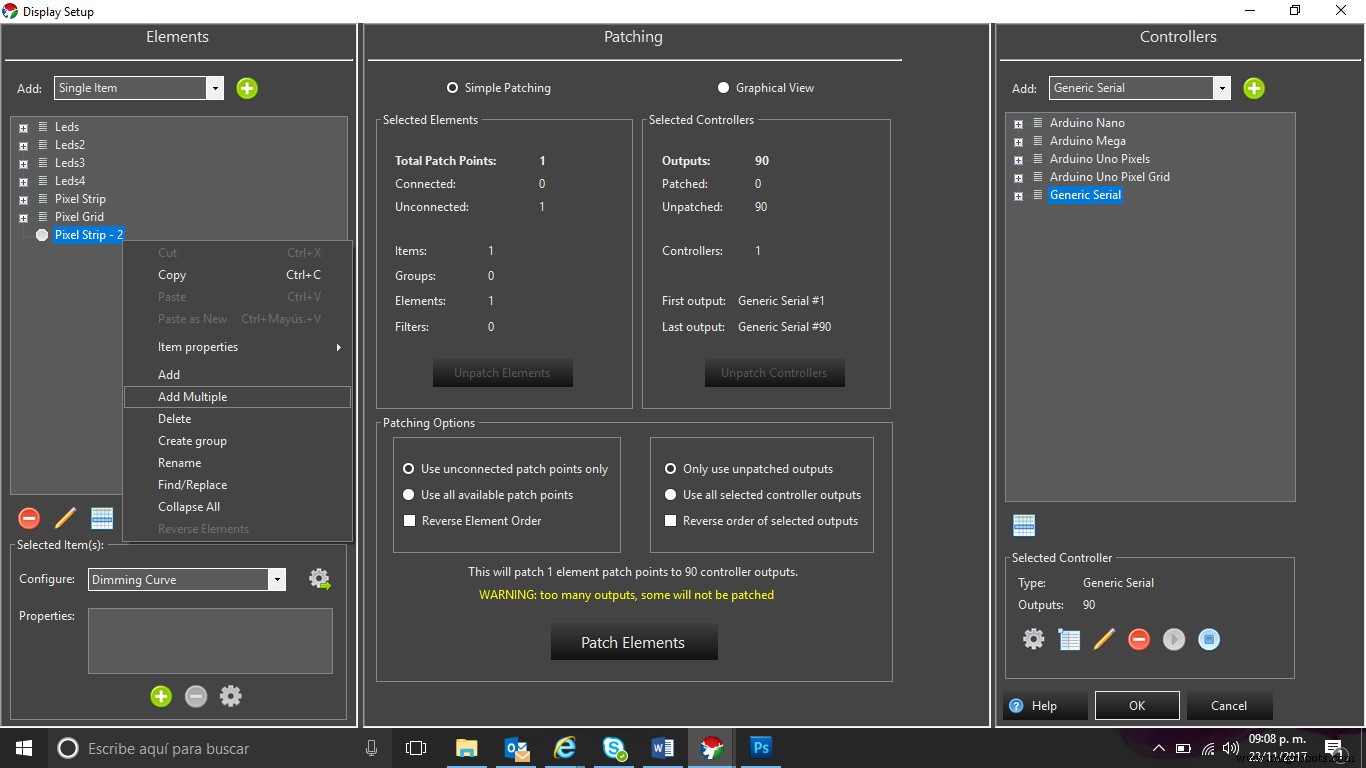
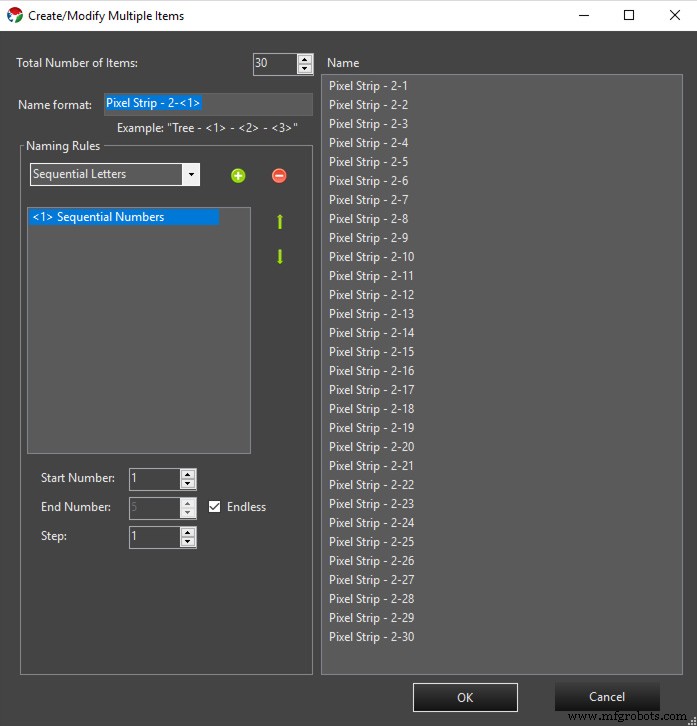
파소 7.- 픽셀 스트립 및 구성 요소 선택 색상 처리, 색상 처리 및 색상 처리에 대한 열등한 처리 및 주사위 구성:, 색상 처리 선택. Seleccionaremos "모든 색상이 가능합니다. 전체 RGB이며 모든 색상을 혼합합니다." .

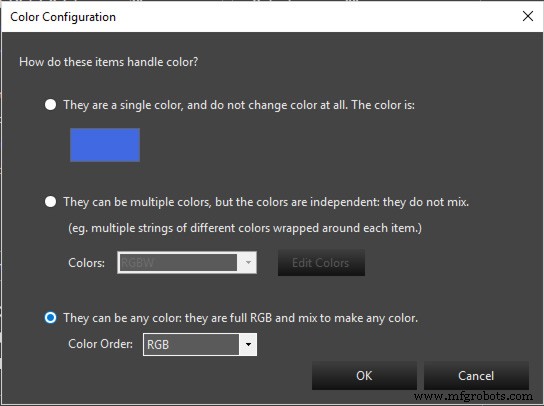
파소 8.- Este es el paso final donde asignamos los elementos al controlador, para hacer este paso selecciona del lado izquierdo y el controlador genérico del lado derecho bajo el nombre que le hayas puesto. El numero de puntos sin conectar debe ser el mismo. Lo único que queda es darle clic en el botón Patch Elements y ya está listo.
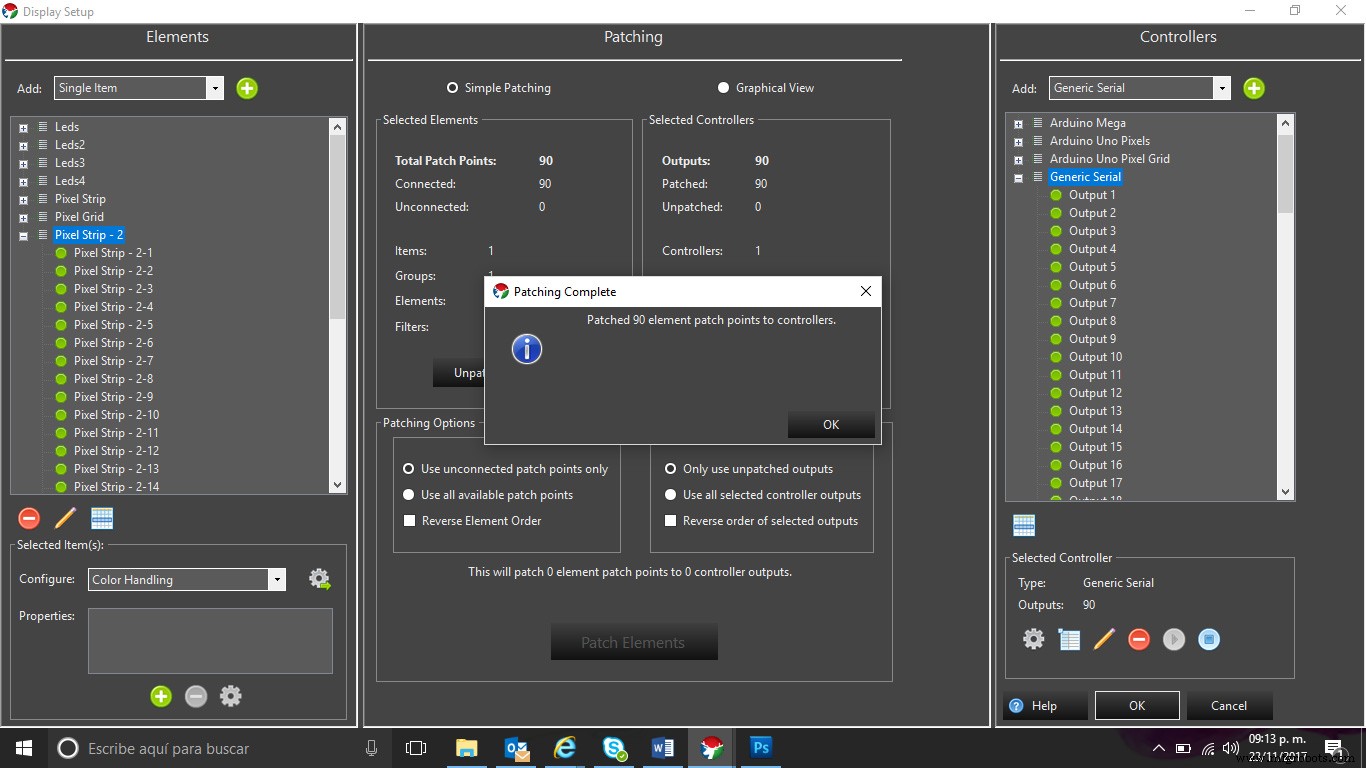
파소 9.- Para comprobar que esta correcto deberás ver un ejemplo como el de la vista gráfica.
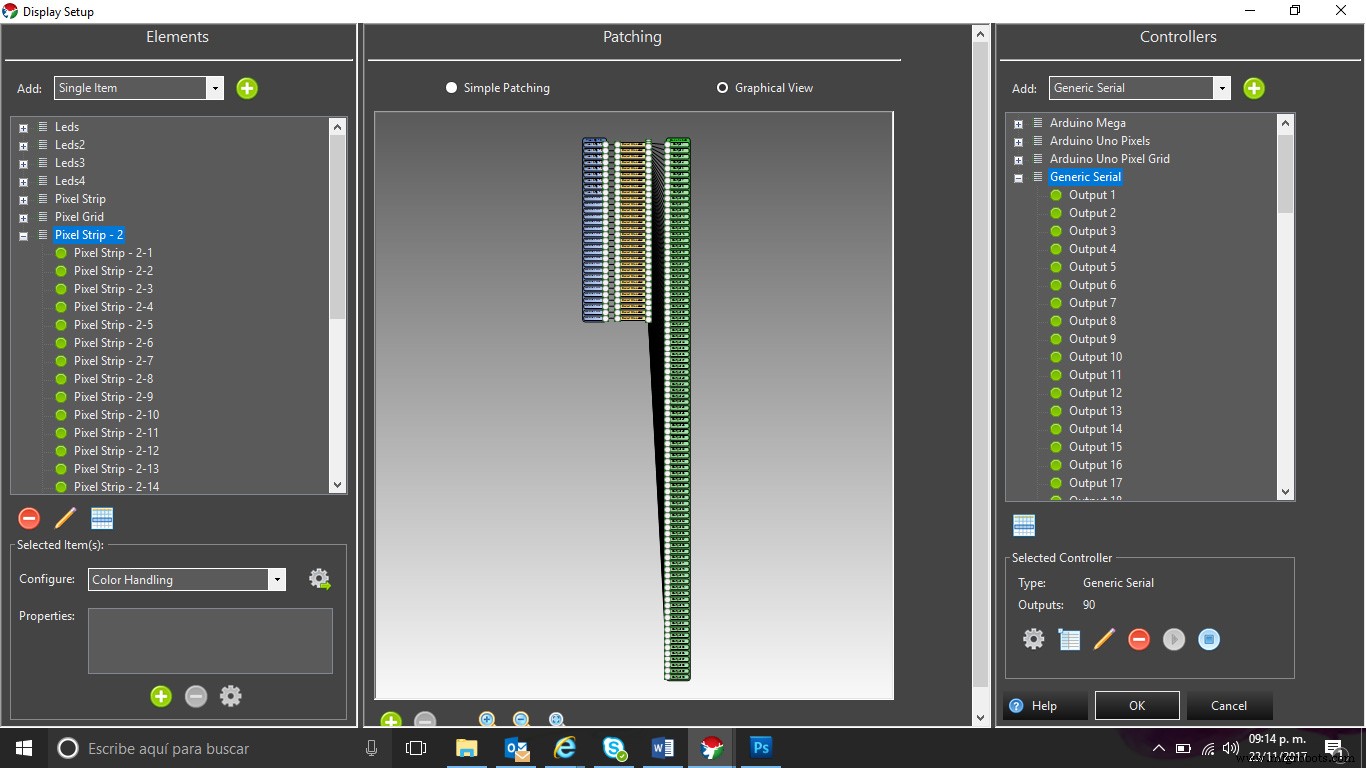
크리아 미 프리메라 세쿠엔시아
파소 10.- Abrir Vixen y dar clic en New Sequence.....
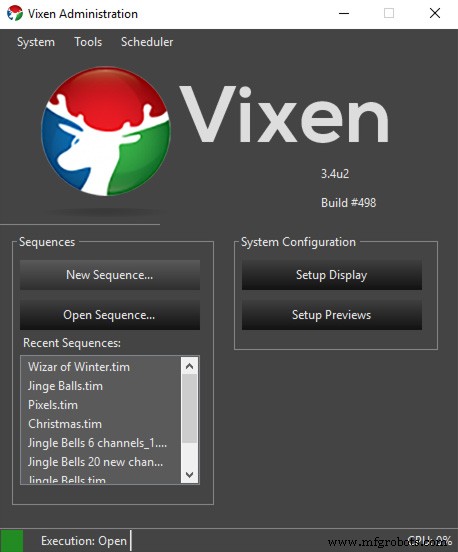
파소 11.- 가져오기 nuestro 오디오, 기본 사용 형식 mp3
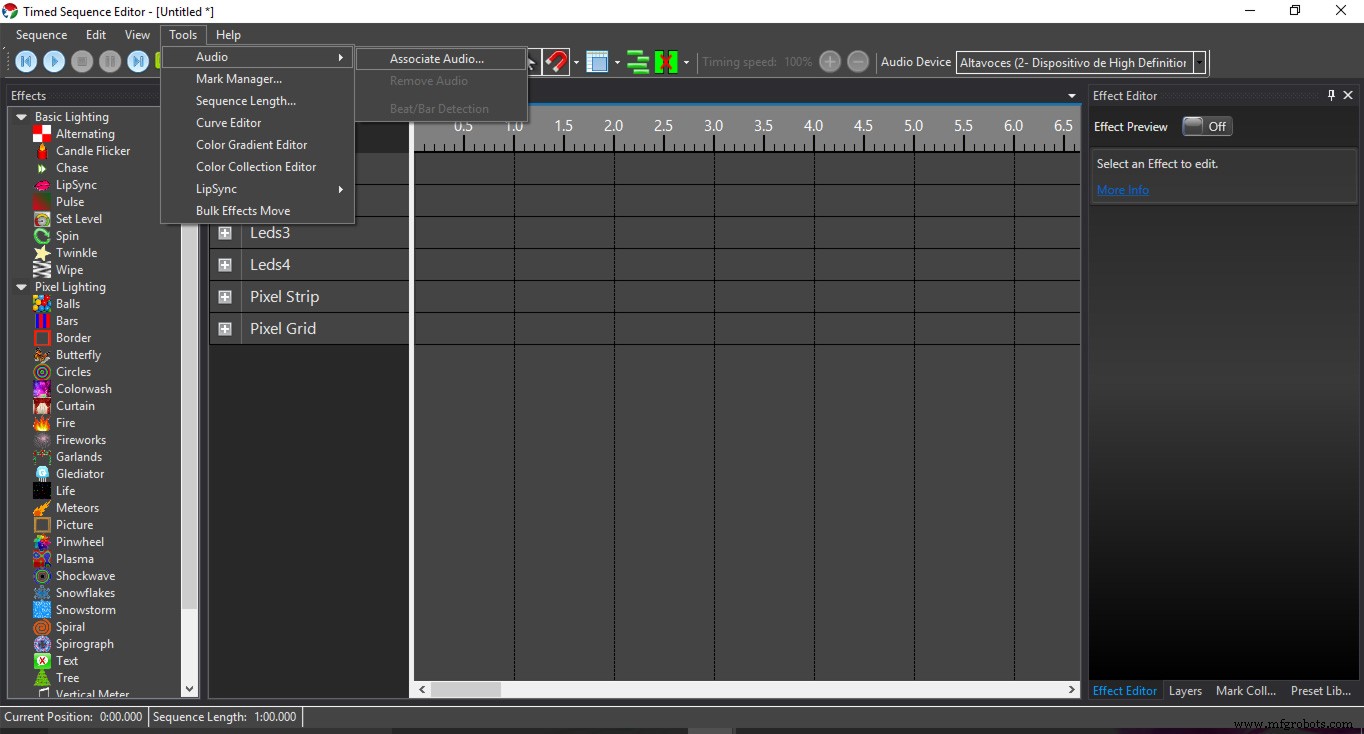
파소 12.- . Así debe de verse nuestra pantalla, pueden notar que la onda de música está cargada en la parte Superior, en la barra superior pueden encuentran dos lupas una de + y otra -, que sirven para alejar o aumentar la línea de tiem 돈데 에스타레모스 트라바잔도.
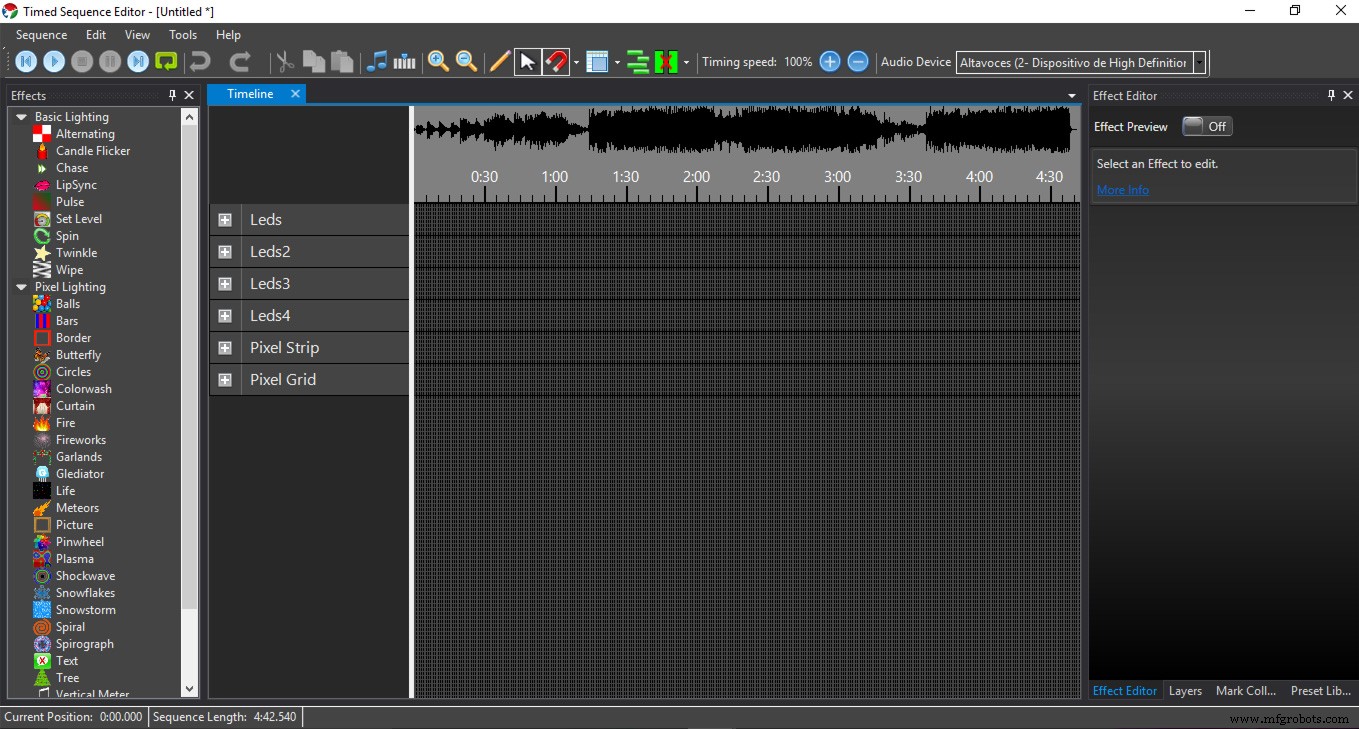
파소 13.- Vamos a correr un proceso para detectar los Beats de la música, ya que nos ayudará a la hora de armar las secuencias, podrán observar en la imagen las líneas blancas alineadas a los Beats de la música.
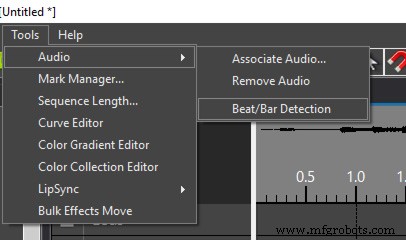
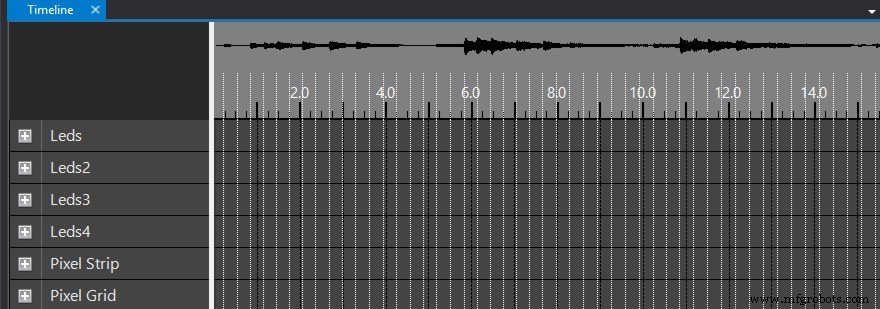
파소 14.- De nuestro lado izquierdo hay un menu de Effects, Basic Lighting, Pixel Lighting, ambos menus puedes ser utilizados con Pixeles, vamos a dar clic en Chase
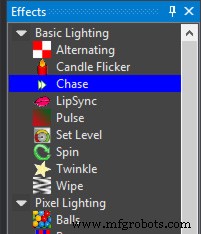
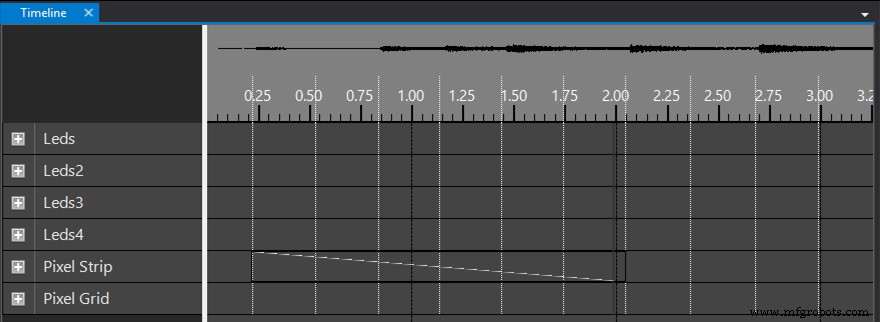
파소 15.- Seleccionamos el efecto en la línea de tiempo, del lado derecho se activará un menu de configuración del efecto, donde podremos modificar, intensidad, dirección, color, etc.
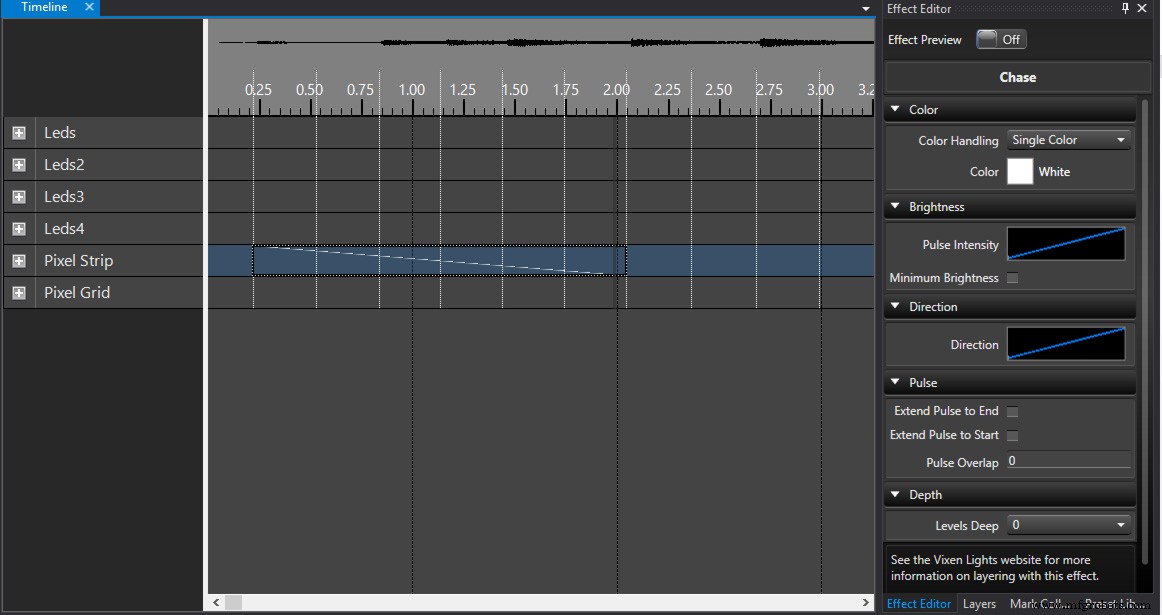
파소 16.- YouTube의 Da clic en PLAY, diviértete, hay mucho tutorials.
참고:Una vez que conectes tu Arduino y abras Vixen Light deben empezar a parpadear los leds Rx, esto indica que Arduino está esperando recibir información por el puerto Serial.
<섹션 클래스="섹션 컨테이너 섹션 축소 가능" id="코드"> 코드
<울> 빠른 주도 라이브러리
Arduino용 코드
빠른 주도 라이브러리Arduino
문서에 설치 - Arduino - 라이브러리미리보기 없음(다운로드만 가능).
ArduinoArduino용 코드
arduino IDE/*Vixen Lights 3.x - 주소 지정 가능한 픽셀을 위한 Arduino 일반 직렬에 복사하여 붙여넣기만 하면 됩니다. 이 코드. http://fastled.io에서 FastLED 라이브러리를 올바르게 설치했는지 확인하십시오. 완료되면 외부 전원 공급 장치에서 Pixel 스트립에 전원을 공급하기만 하면 됩니다. 다음으로 Vixen Lights 3.x 내부에 일반 직렬 컨트롤러를 구성하고 채널 수에 대해 3 x 픽셀을 추가합니다. 115200, 8, 없음 및 1을 사용하도록 일반 직렬 컨트롤러를 구성합니다. 그런 다음 요소를 생성하고 "여러 항목(1 x 픽셀 수)"을 추가합니다. 마지막으로 픽셀 요소를 선택하고 컨트롤러 출력에 패치하기 전에 RGB 픽셀로 설정합니다. 이제 테스트를 시작할 준비가 되었습니다. 전체 자습서를 보려면 blog.huntgang.com을 확인하세요. 작성일:2014년 11월 8일 Richard Sloan - www.themindfactory.comAnd David Hunt - blog.huntgang.com버전 1.4*/// 다운로드하여 설치해야 합니다. http://fastled.io/의 라이브러리 #include // 메모리 부족을 피하기 위해 이 코드가 처리할 최대 LED 수를 설정합니다.#define NUM_LEDS 300// 사용되는 핀을 설정합니다. LED 픽셀 스트립에 연결#define DATA_PIN 6CRGB leds[NUM_LEDS];void setup() { // 직렬 포트의 속도 정의 Serial.begin(115200);}void loop() { // 일부 카운터 설정 / 임시 저장소 변수 int cnt; unsigned int num_leds; unsigned int d1, d2, d3; // 수신 및 처리를 위한 무한 루프 시작 ess serial data for(;;) { // 카운터를 0으로 설정합니다. 이 카운터는 수신된 픽셀 색상을 추적합니다. cnt =0; //시리얼 버스에서 헤더가 수신될 때까지 대기 시작 //첫 번째 문자 while(!Serial.available()); if(Serial.read() !='>') { 계속; } //두 번째 문자 while(!Serial.available()); if(Serial.read() !='>') { 계속; } //사용할 픽셀 수에 대한 직렬 버스의 첫 번째 숫자를 가져옵니다. while(!Serial.available()); d1 =Serial.read(); //사용할 픽셀 수에 대해 직렬 버스에서 두 번째 숫자를 가져옵니다. while(!Serial.available()); d2 =Serial.read(); //사용할 픽셀 수에 대해 직렬 버스에서 세 번째 숫자를 가져옵니다. while(!Serial.available()); d3 =Serial.read(); //헤더의 끝을 얻습니다. while(!Serial.available()); if(Serial.read() !='<') { 계속; } 동안(!Serial.available()); if(Serial.read() !='<') { 계속; } // 헤더 숫자에 제공된 문자를 기반으로 픽셀 수를 계산합니다. num_leds =(d1-'0')*100+(d2-'0')*10+(d3-'0'); // 픽셀 수가 허용된 수를 초과하지 않는지 확인 if(num_leds> NUM_LEDS) { 계속; } // FastLED 라이브러리에 FastLED.addLeds(leds, num_leds)를 처리할 픽셀 수를 알립니다. // 각 픽셀을 반복하고 각 색상의 값을 읽습니다. do { while(!Serial.available()); leds[cnt].r =Serial.read(); 동안(!Serial.available()); leds[cnt].g =Serial.read(); 동안(!Serial.available()); leds[cnt++].b =Serial.read(); } 동안(--num_leds); // 픽셀 스트립을 업데이트할 시간임을 FastLED 라이브러리에 알립니다. FastLED.show(); // WOO HOO... 우리는 모두 끝났고 다시 시작할 준비가 되었습니다! }}
회로도
470옴 저항 사용 - 470옴에서 사용 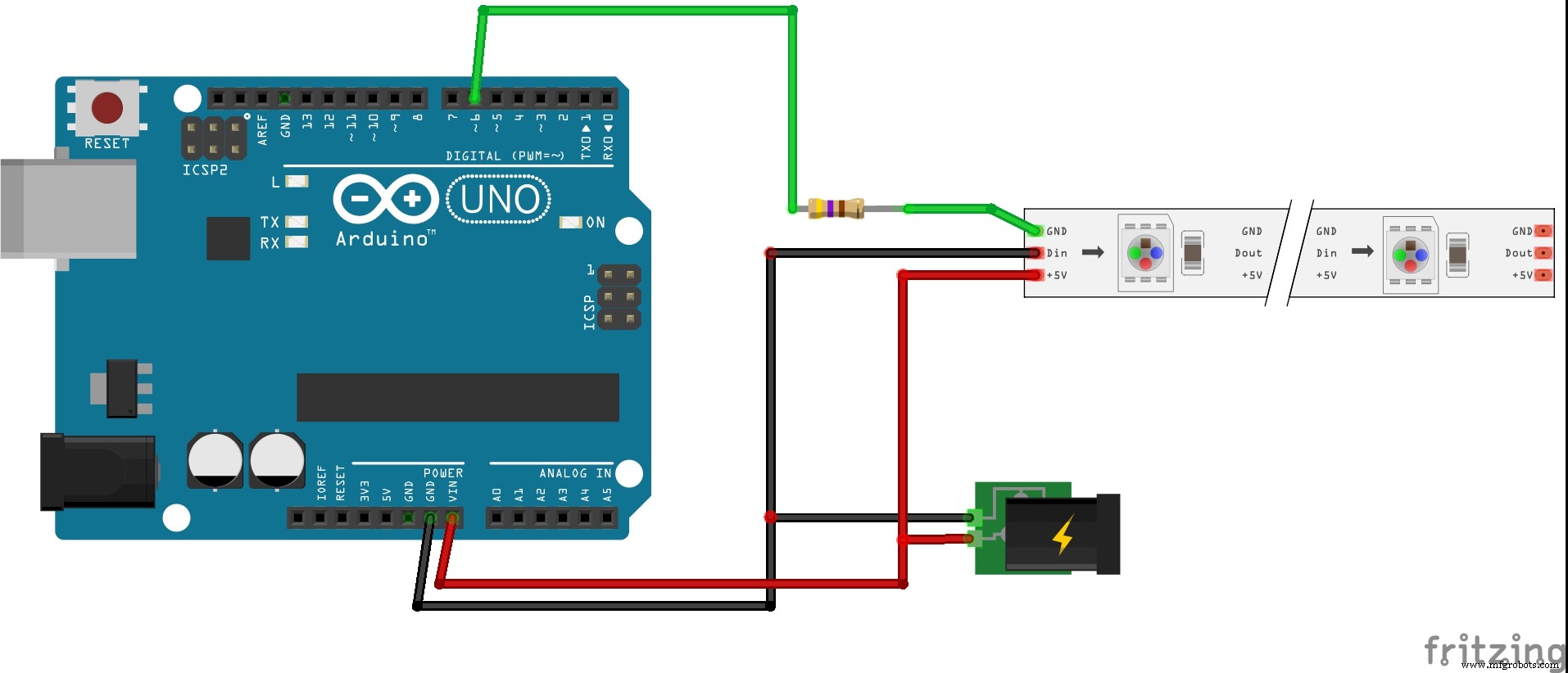 470옴 저항 사용 - 470옴 저항 사용
470옴 저항 사용 - 470옴 저항 사용 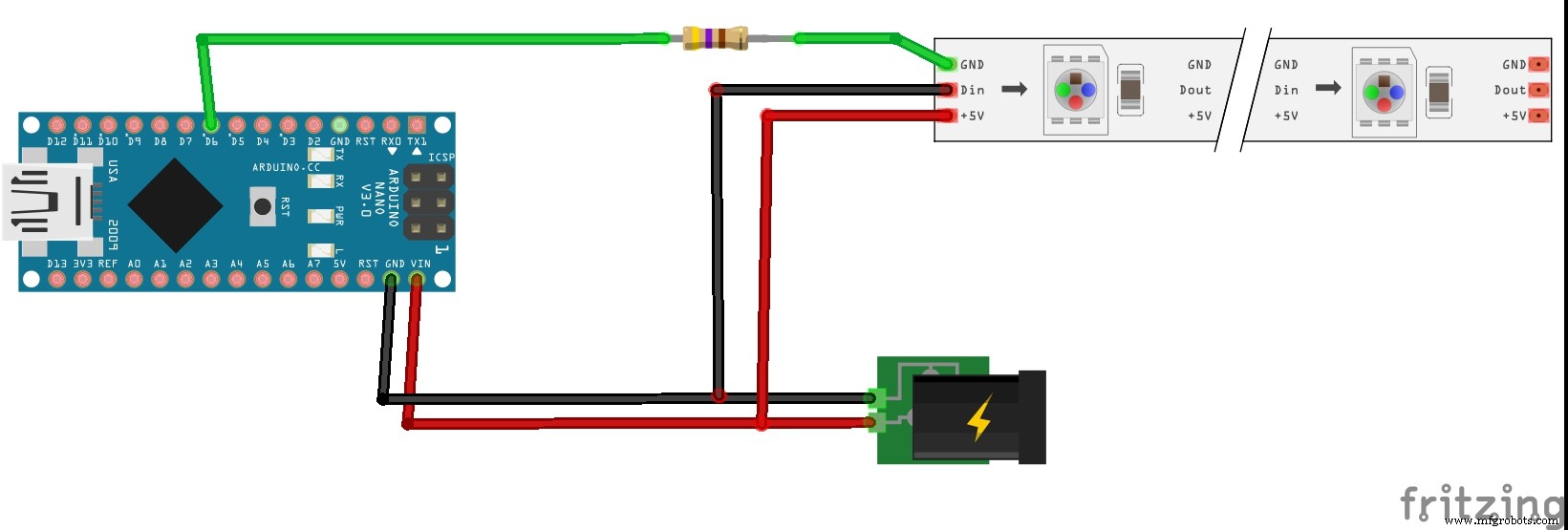








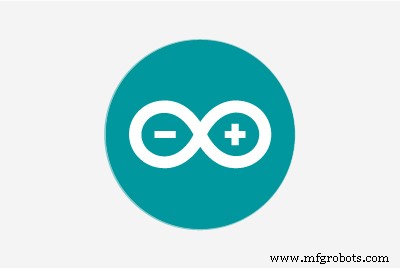
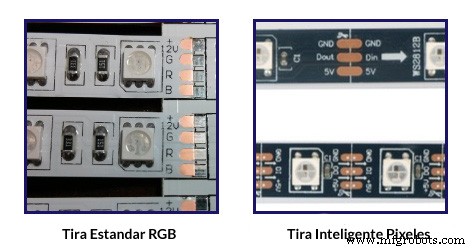

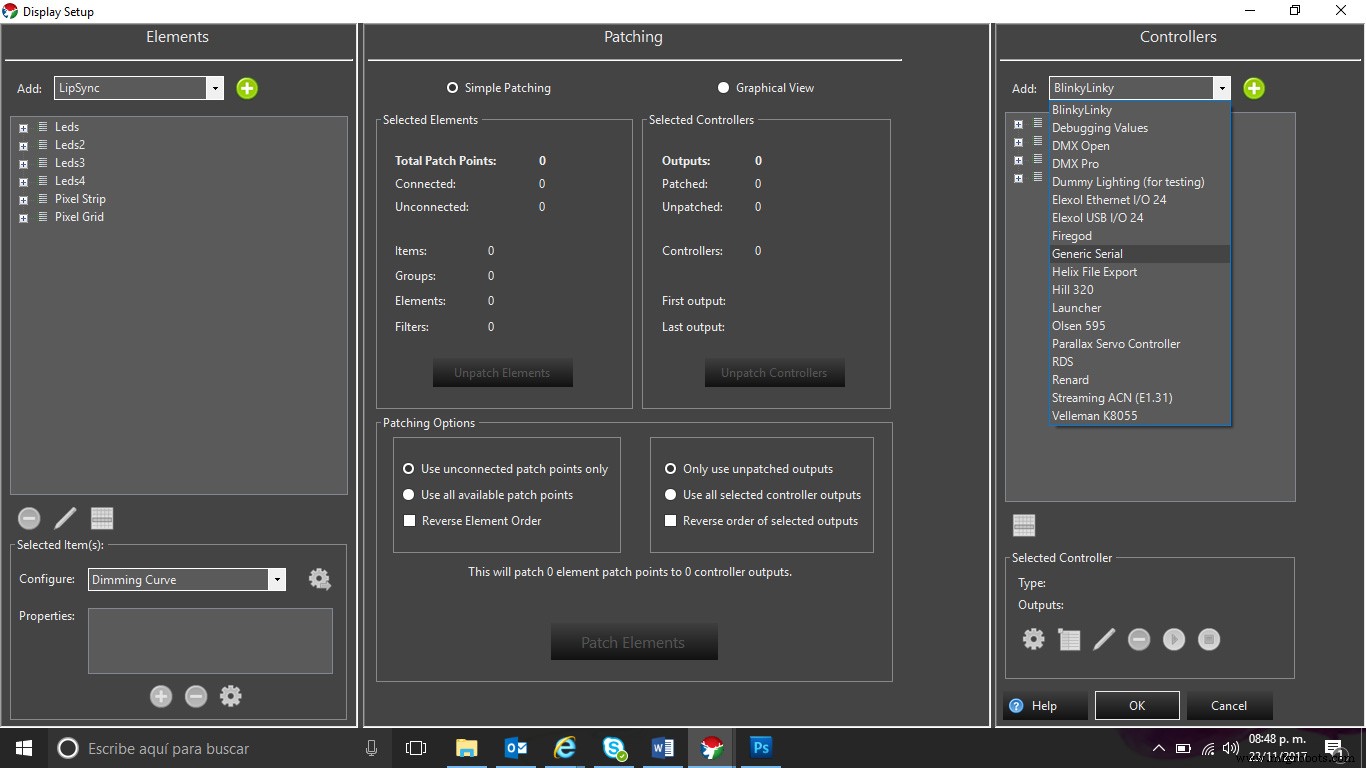
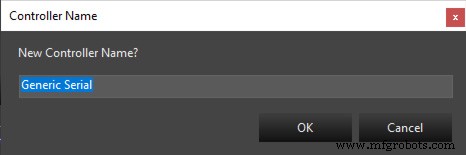
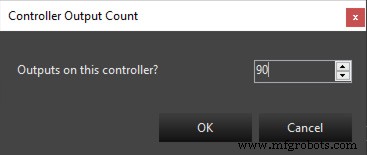
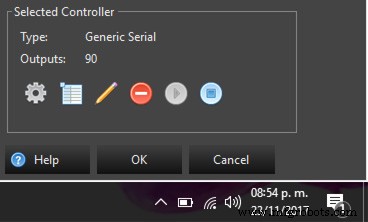
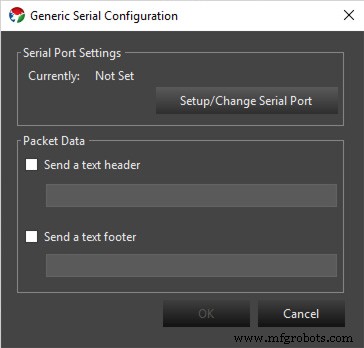
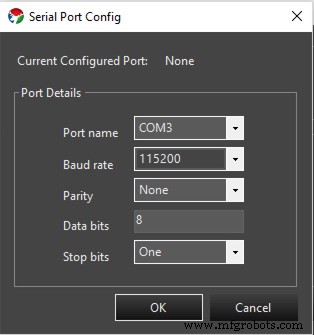
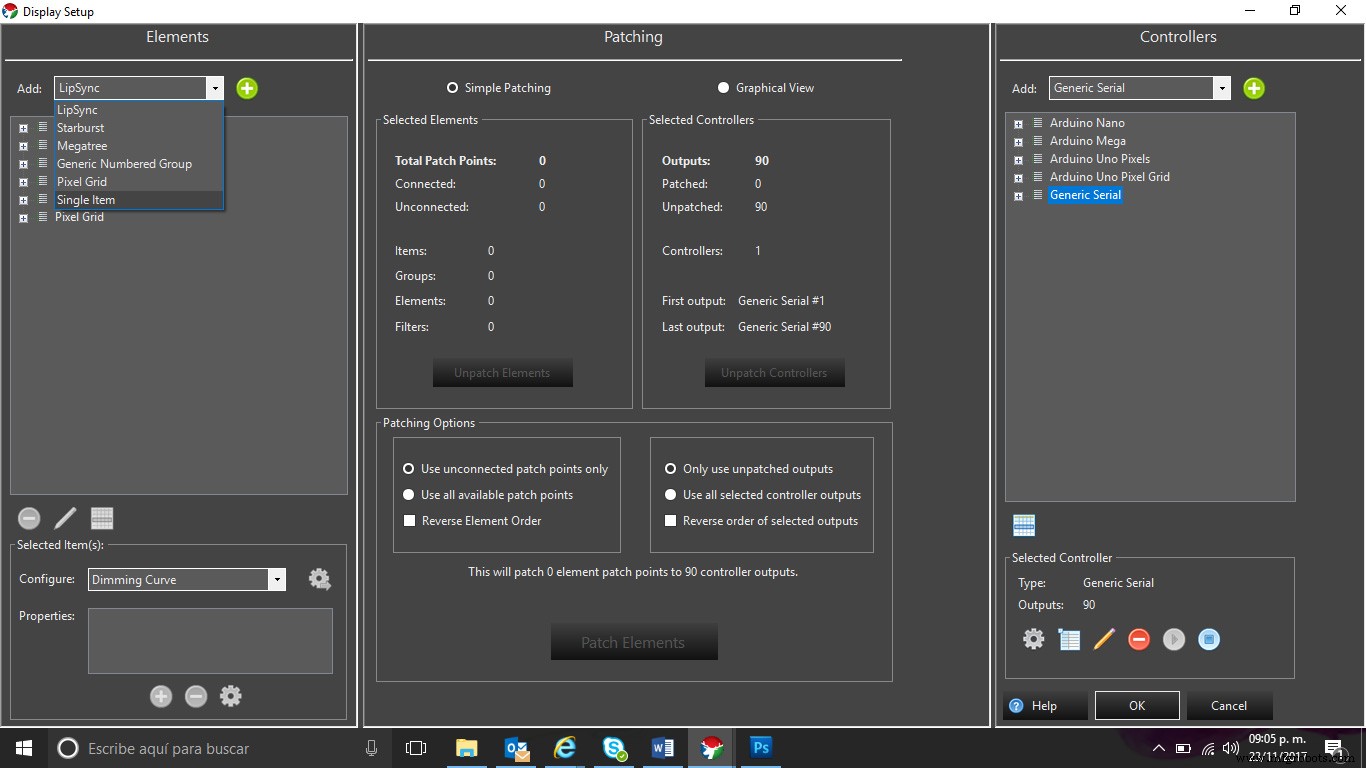
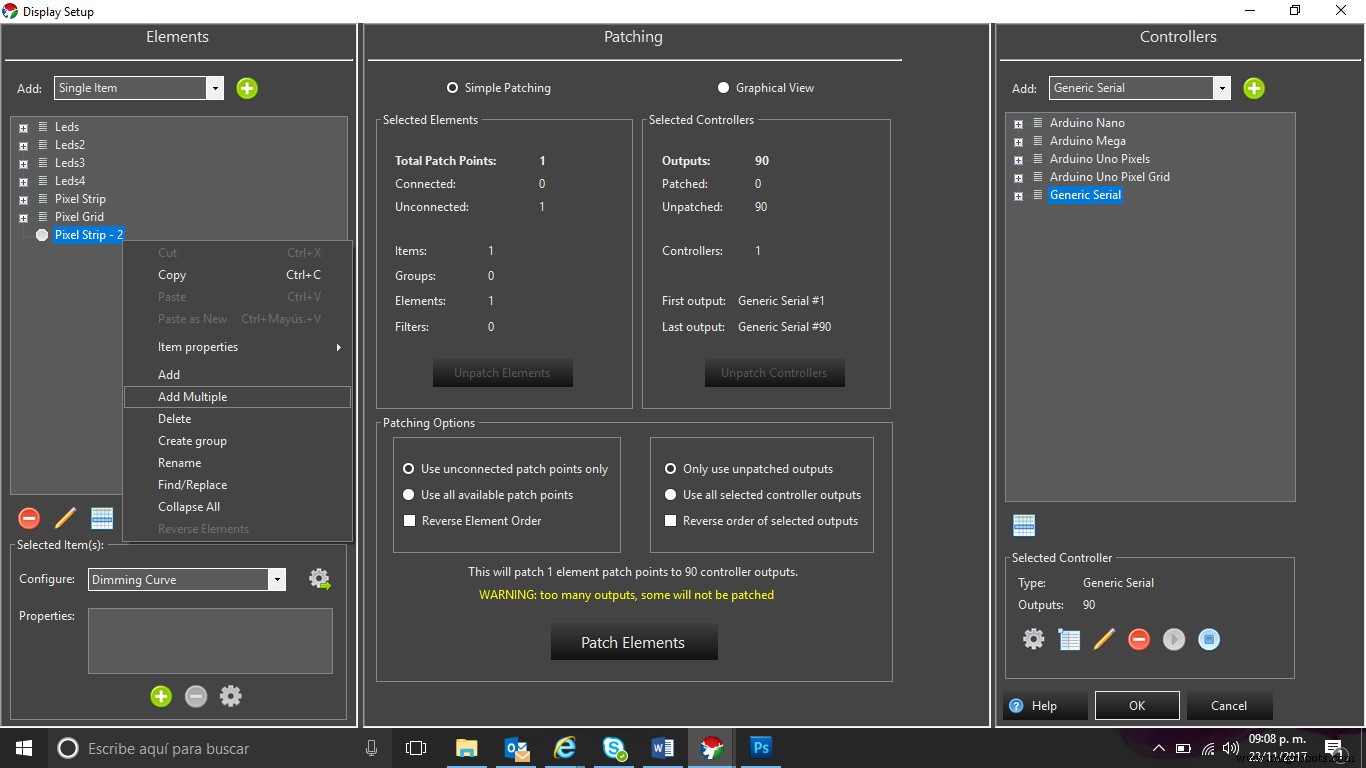
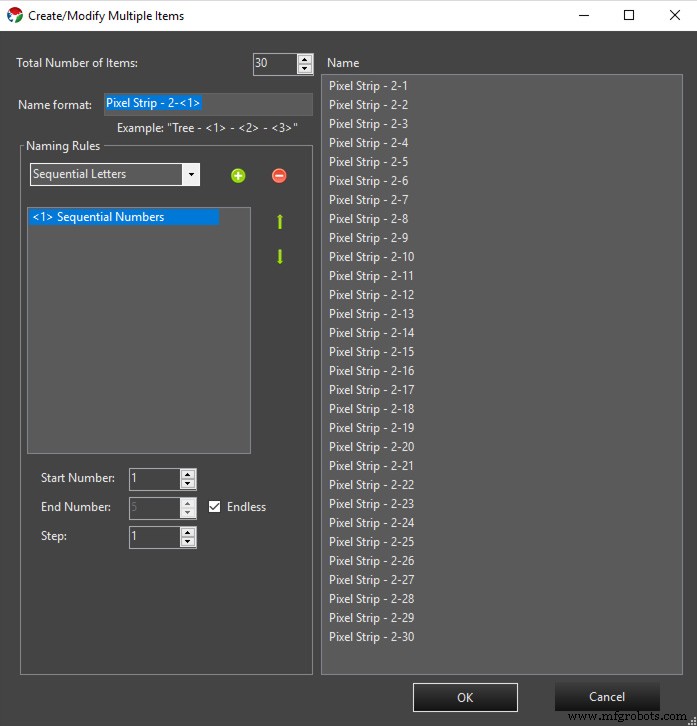

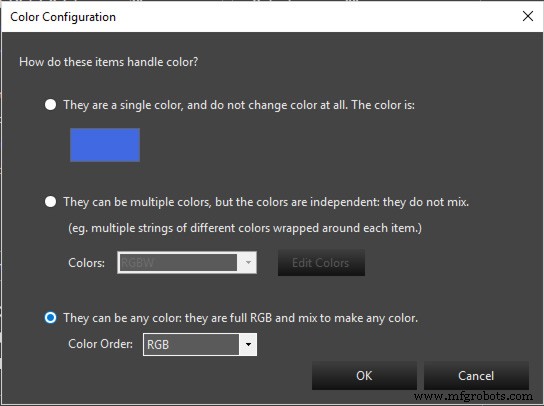
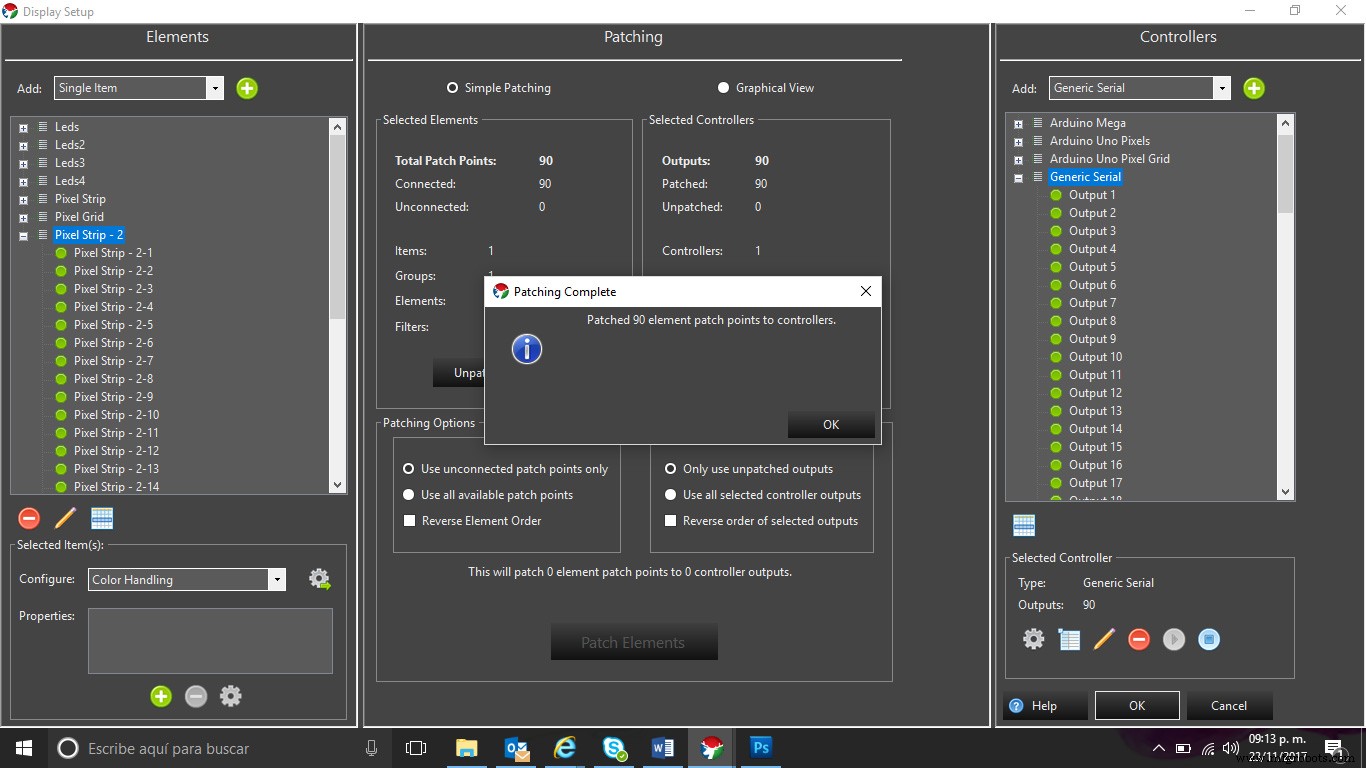
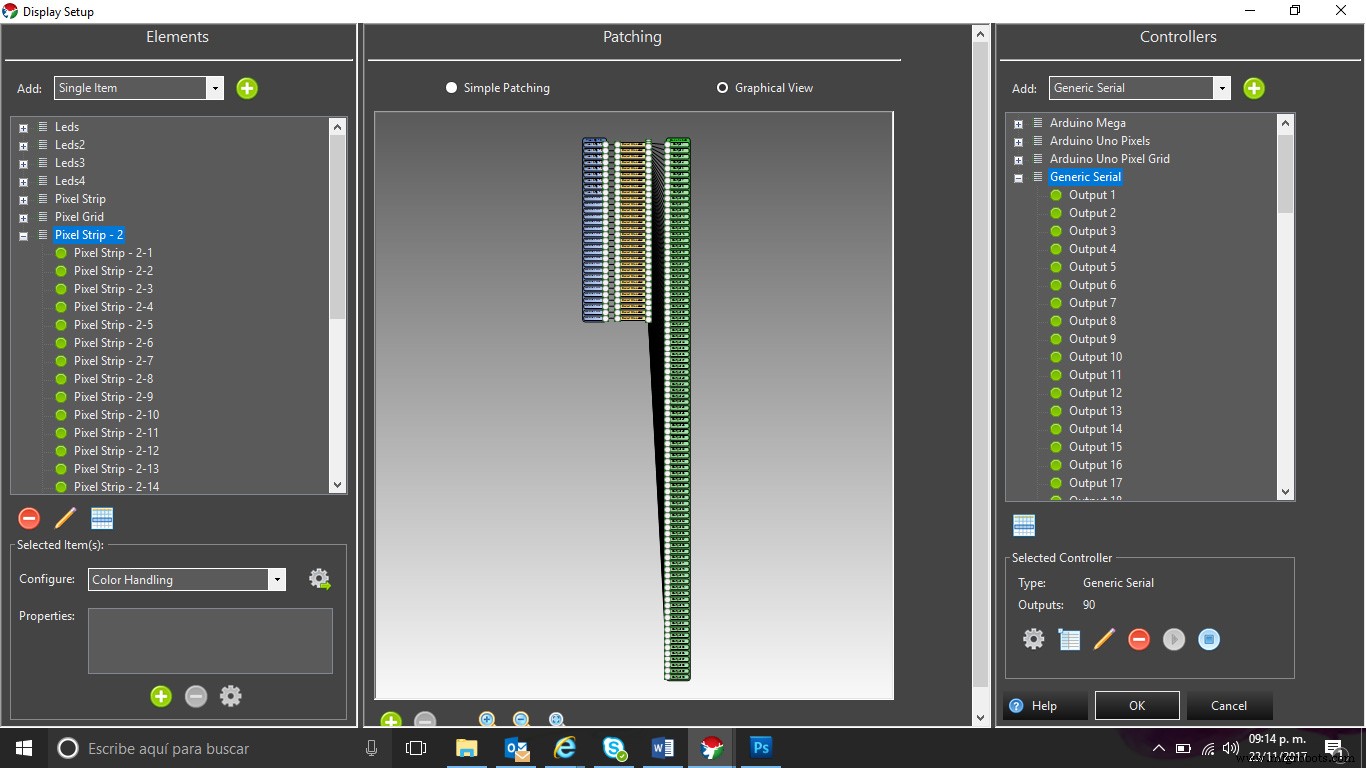
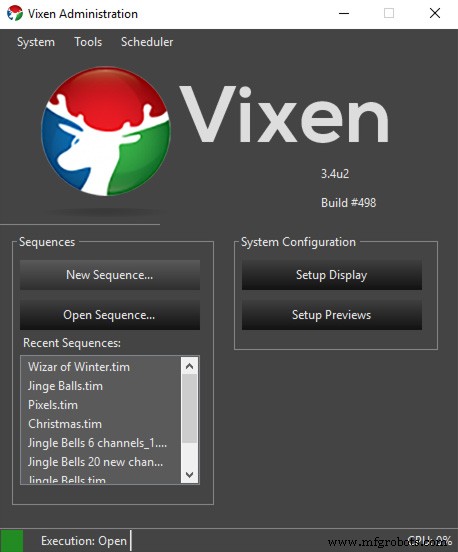
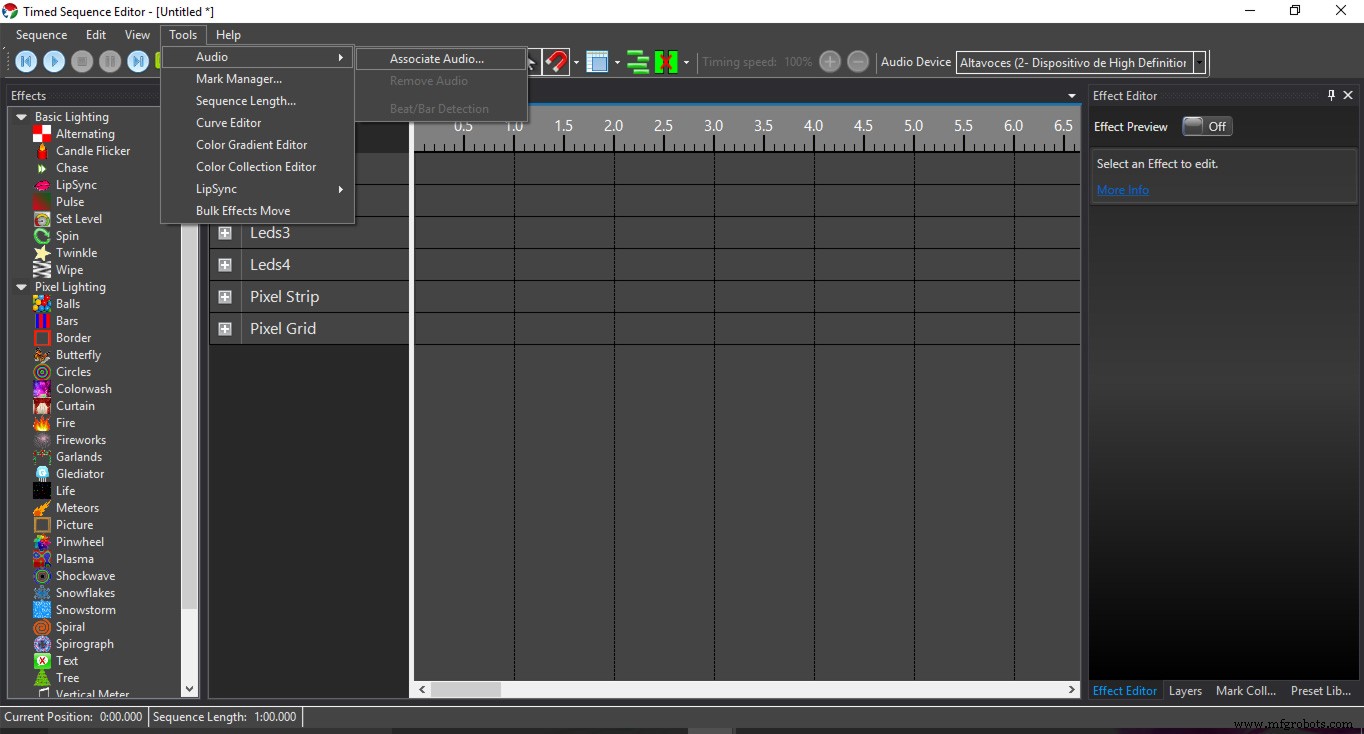
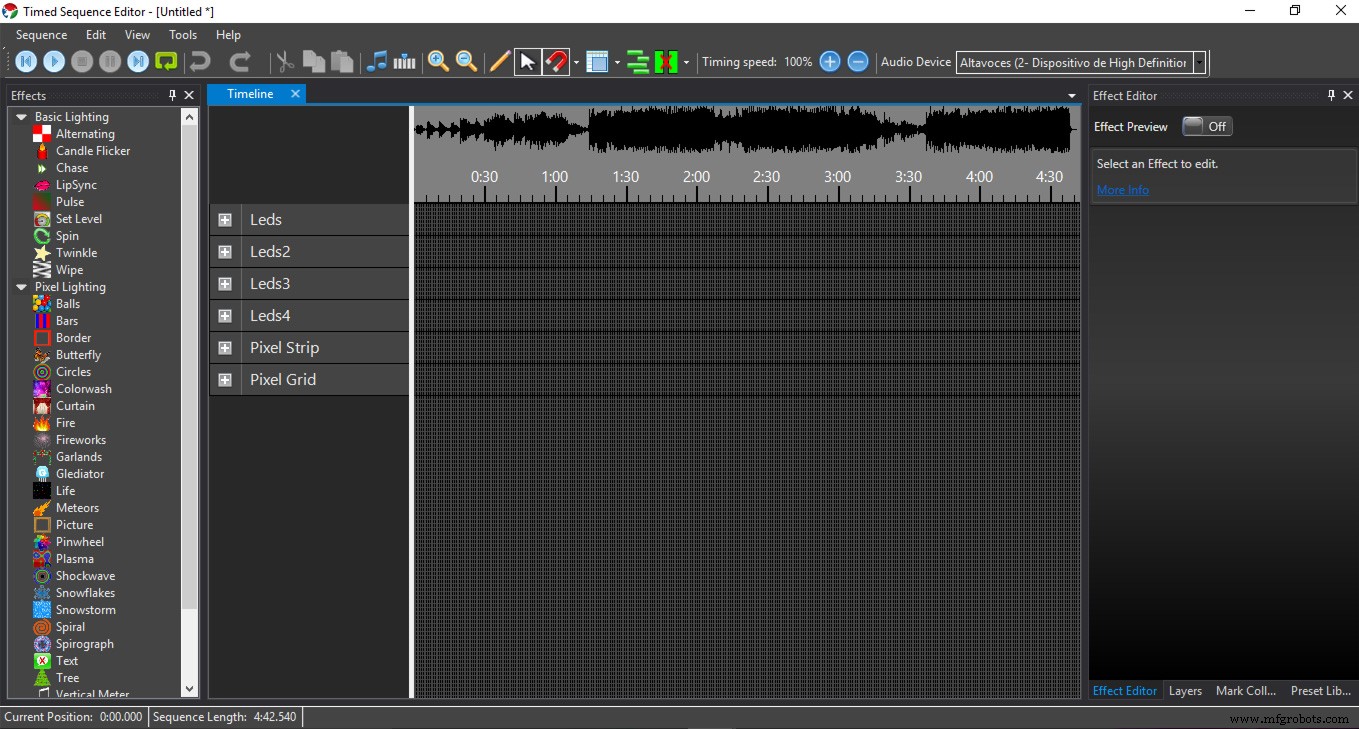
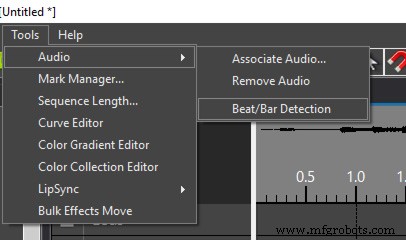
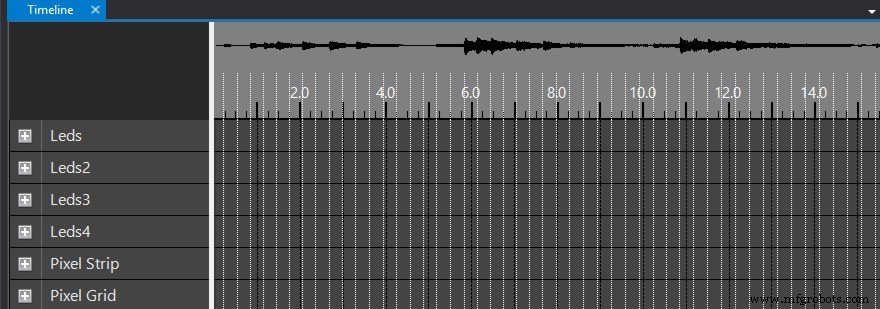
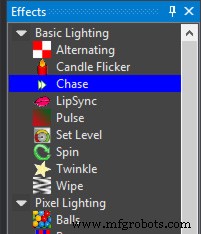
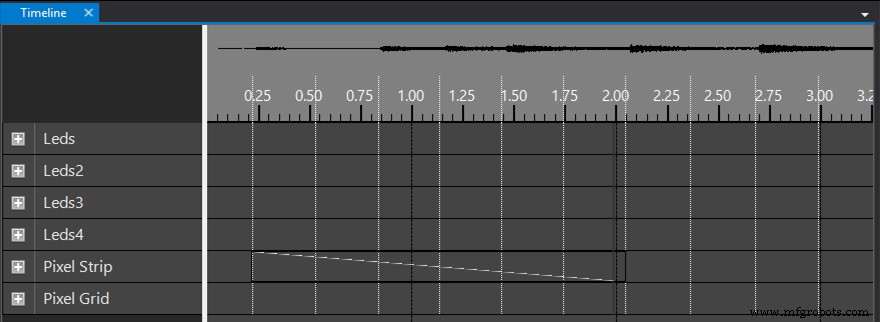
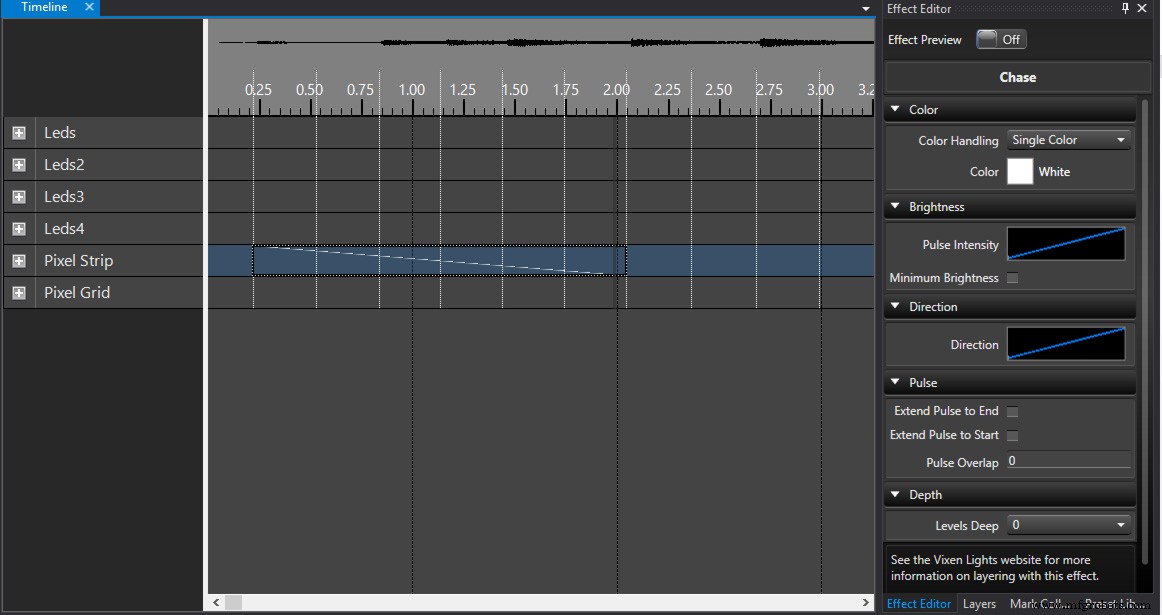
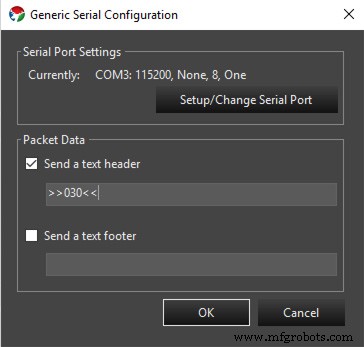
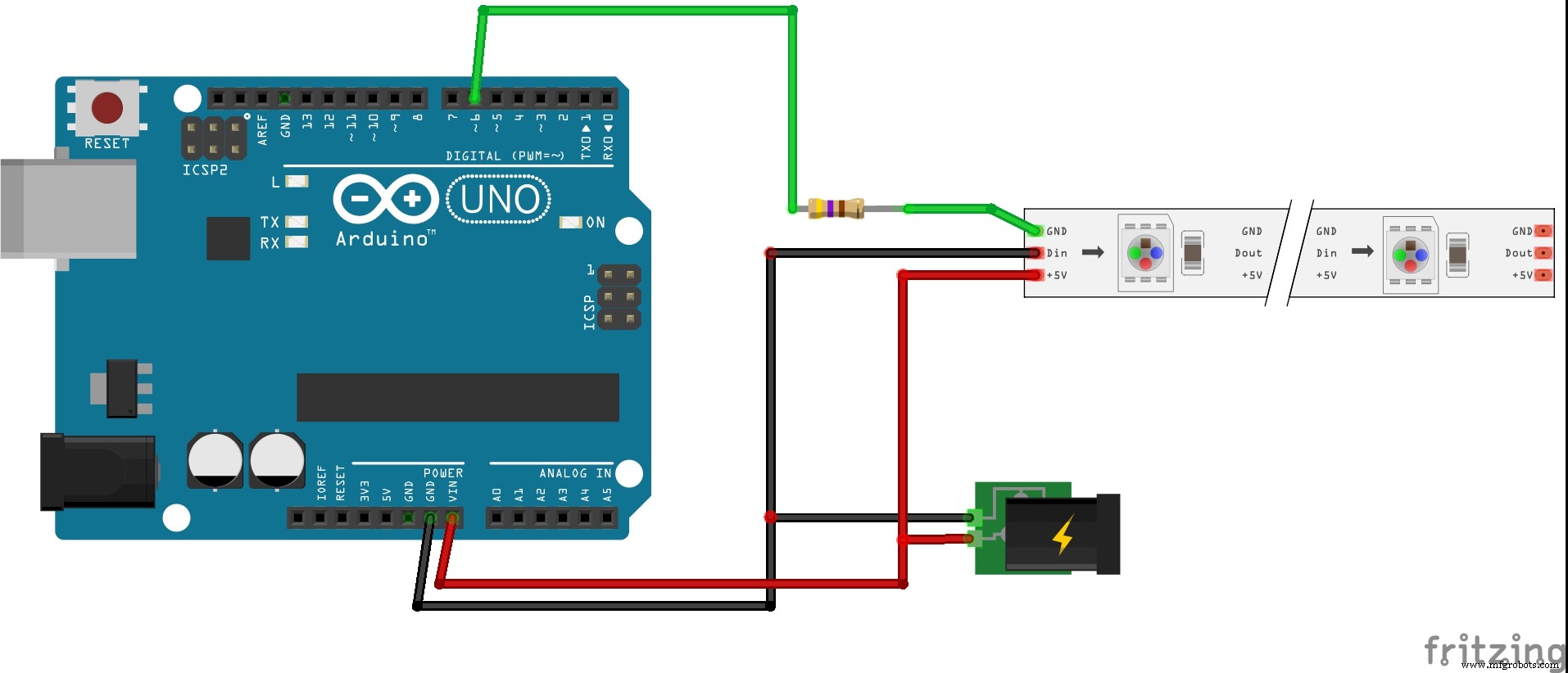 470옴 저항 사용 - 470옴 저항 사용
470옴 저항 사용 - 470옴 저항 사용